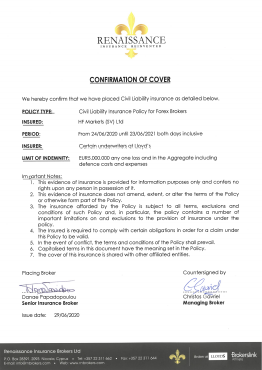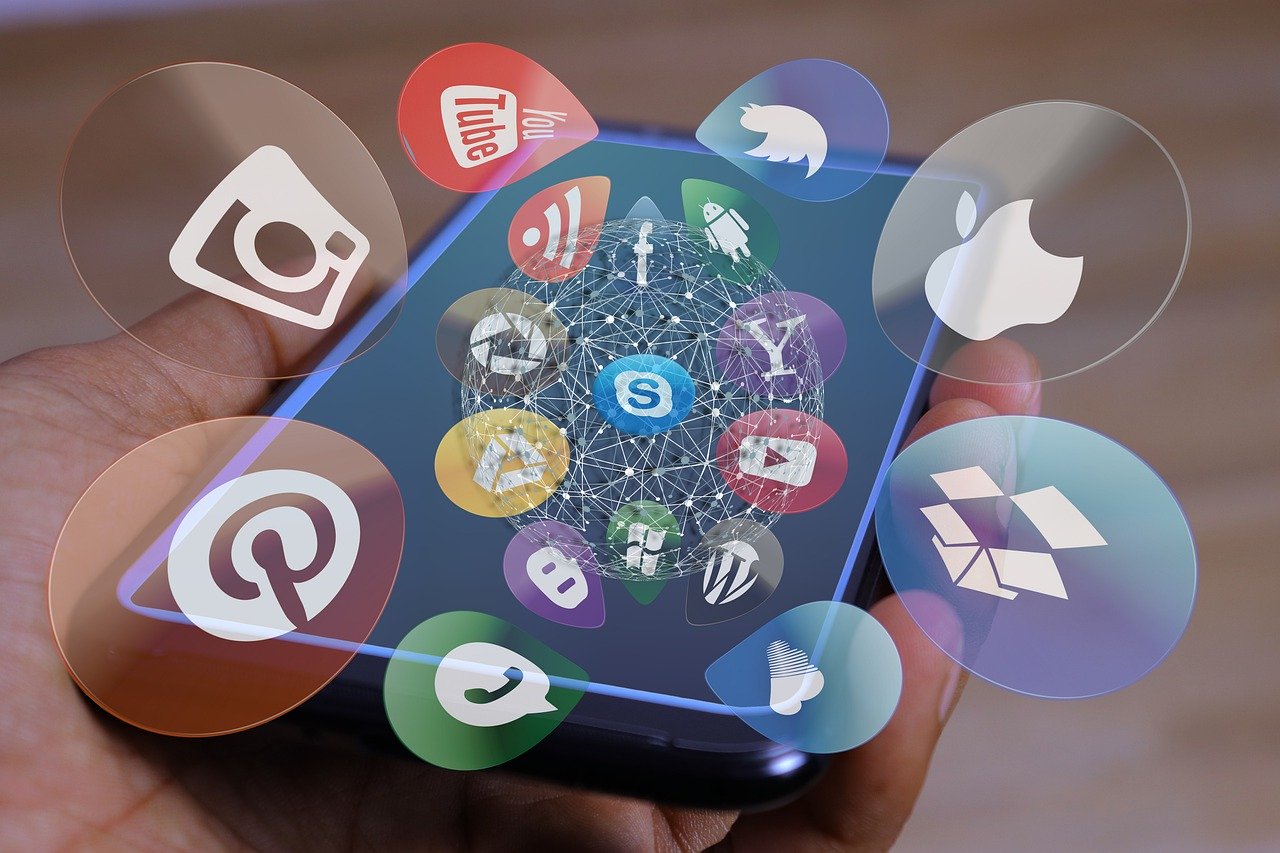このページでは最大レバレッジ2,000倍、HF Markets(旧HotForex)の口座開設方法・手順を画像付きで説明しています。
初心者の方でも分かるように細かく説明していますので是非参考にして下さい。
HF Marketsの口座タイプ比較

口座開設手続きの説明の前に5種類ある口座タイプを纏めましたので下記の表を参考にどの口座タイプにするか決めて下さい。(あとで他の口座タイプも追加できますのでご安心下さい)
F
| 項目 | セント口座 | プレミアム口座 | プロ口座 | ゼロ口座 | トップアップボーナス |
|---|---|---|---|---|---|
| 金融ライセンス | FSA(セントビンセント・クレナディーン金融庁) | ||||
| 最大レバレッジ | 2,000倍 | 1,000倍 | |||
| プラットフォーム | MT4(メタトレーダー4)、MT5(メタトレーダー5)、Webトレーダー(ウェブトレーダー) | ||||
| 約定方式 | STP | ECN | STP | ||
| 通貨ペア数 | 53通貨ペア | ||||
| 手数料 | 0円 | $6~$8(1ロット) | 0円 | ||
| 平均スプレッド (ドル円) |
1.7pips | 1.2pips | 0.9pips | 2.0pips | |
| 最小取引ロット | 0.01ロット(10通貨) | 0.01ロット(1000通貨) | |||
| 最大取引ロット | 500セントロット | 60ロット | |||
| 最大ポジション数 | 500ポジション | ||||
| ロスカット水準 | 証拠金の20%以下 | ||||
| ゼロカット (追証なし) |
あり | ||||
| 入金方法種類 | クレジットカード、国内銀行振込、bitwallet、bitpay、crypto、BXONE | ||||
| 出金方法種類 | クレジットカード、国内銀行振込、bitwallet、bitpay、crypto、BXONE | ||||
| 最低入金額 | 1円 | 13,000円 | 1円 | ||
| ボーナス | リターン・オン・フリーマージン(ROFM)、ロイヤリティプログラム | 20%トップアップ ボーナス | |||
| 日本語サポート | あり | ||||
小ロット(10通貨~)で取引をしたいならセント口座
HFMでは最小10通貨~取引可能なセント口座を用意しています。
初心者の方やEAの検証を行ないたいという方におススメの口座タイプです。
入金ボーナスが欲しいならトップアップボーナス口座
HFMで入金ボーナスを貰える唯一の口座タイプがトップアップボーナス口座です。
トップアップボーナス口座は最大67万円まで入金額の20%がボーナスとして受け取る事ができます。
但し、入金ボーナスを貰える代わりに最大レバレッジは1,000倍に制限されています。
スプレッドや取引手数料は平均的~やや高め
HFMのスプレッドや取引手数料などのトレードコストは平均的かやや高めとなっています。
ハイレバレッジ目的か入金ボーナス目的の方におススメのFX会社です。
有効証拠金によるレバレッジ制限は緩め
HFMの有効証拠金によるレバレッジ制限は$1万まで2,000倍、$5万まで1,000倍、$30万まで500倍と他社に比べると規制が緩めになっています。
特に$30万まで500倍で取引できるというのは数社程度しかないと思います。
レバレッジ制限を出来るだけ回避したいという方にHFMはお勧めできます。
HF Marketsの金融ライセンス

ここではHotForexの金融ライセンスについて説明しています。
HotForexの取得済み金融ライセンス一覧
まず初めに、HotForexはグループ全体で幾つかの金融ライセンスを取得していますが、我々日本人が口座開設出来る会社が持っているライセンスとその他グループ会社が持っている金融ライセンスは異なります。
日本人が利用する会社の金融ライセンス
| 会社名 | ライセンス名 | ライセンス発行国名 |
| HF Markets (SV) Ltd | SVGFSA(セントビンセント・クレナディーン金融庁) | セントビンセント及びグレナディーン諸島 |
グループ会社の金融ライセンス
| 会社名 | ライセンス名 | ライセンス発行国名 |
| HF Markets (UK) Ltd | FCA(英国金融行動監視機構) | イギリス |
| HF Markets (DIFC) Ltd | DFSA(ドバイ金融サービス機構) | ドバイ |
| HF Markets SA (PTY) Ltd | FSCA(南アフリカ金融セクター行動管理局) | 南アフリカ |
| HF Markets (Seychelles) Ltd | FSA(セーシェル金融サービス庁) | セーシェル共和国 |
まずHotForexはグループ全体で上記5つの金融ライセンスを所持しています。
そして、日本人が利用するHotForexの会社名は「HF Markets (SV) Ltd」という名前で、セントビンセント及びグレナディーン諸島のFSA(セントビンセント・クレナディーン金融庁)ライセンスを取得しています。
このSVGFSA(セントビンセント・クレナディーン金融庁)という金融ライセンスはマイナーライセンスとなり、それ程信頼性は高くありません。
しかし、グループ会社を見ると審査や監査が非常に厳しいと言われているイギリスFCA(英国金融行動監視機構)ライセンスを取得していますのでHotForexはグループ全体で考えると信頼できる会社である事が分かると思います。
日本人が使用するHF Markets (SV) LtdがFCA(英国金融行動監視機構)ライセンスを取得できない(しない)のは恐らく日本の金融庁からの圧力がある為と思われます。(日本人向けに営業する海外FX会社は日本の金融庁から圧力が掛からない国で営業及びライセンスを取得するケースが多いです)
HotForexのNZFSPライセンス(登録)番号は22747 IBC 2015
HotForex公式サイトに金融ライセンス(登録)番号が記載されています。
HotForexの信託保全の有無について
HotForexは信託保全ではなく分別管理になります。(HotForexが取得している金融ライセンスのFSA(セントビンセント・クレナディーン金融庁)には信託保全の制度がありません)
では信託保全されていないから危険か?と言うと一概にそうとは言えません。
信託保全は無くてもきちんと分別管理していると公式サイトで公表しています。

但し、分別先銀行名はセキュリティ上の都合で非公表だという回答をHotForexのサポートより貰っており不透明な部分がある事は否めません。(世界大手銀行だという事だけは返答を頂きました)
最大5万ユーロまで補償されている
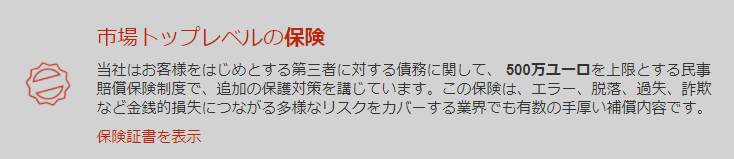
HotForexは(日本人向けの会社には)信託保全を行なっておりませんが、民事賠償保険制度を利用しているので最大5万ユーロまで補償される事になっています。
下記は民事賠償保険の保険証書の画像です。
クリックで拡大画像(PDF)が見れます
日本円でおよそ6億円まで補償される事になりますので、信託保全は無くても安心して利用する事が出来ます。
HotForex公式サイトはこちら
新規口座開設手順はこちら
HF Marketsの口座開設手順

まず初めに下記のリンクボタンよりHotForex公式サイトの口座開設画面を開いて下さい。
個人情報の入力画面が現れるので必要事項を入力・選択していきます。
個人情報の入力
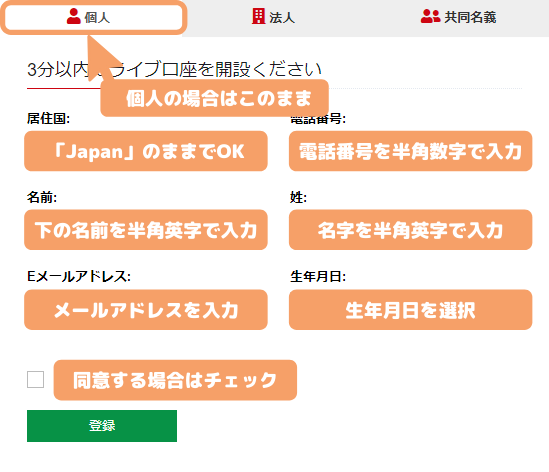
| 項目 | 説明 |
| 顧客タイプ | 個人で口座開設する場合はそのまま「個人」を選択します。 |
| 居住国 | 日本に住んでいる場合は「Japan」を選択します。 |
| 電話番号 | 登録する電話番号をハイフン無し半角数字で入力します。 |
| 名前 | 半角英字(ローマ字)で下の名前を入力します。 例)Taro |
| 姓 | 半角英字(ローマ字)で名字を入力します。 例)Yamada |
| Eメールアドレス | 登録するメールアドレスを入力します。 |
| 生年月日 | 自分の生年月日を選択します。 |
| プライバシーポリシー を読み承認します。 |
プライバシーポリシーに同意する場合はチェックを入れます。 |
登録をクリックすると下の画面になるのでこの画面が開いたら登録メールアドレスを確認します。
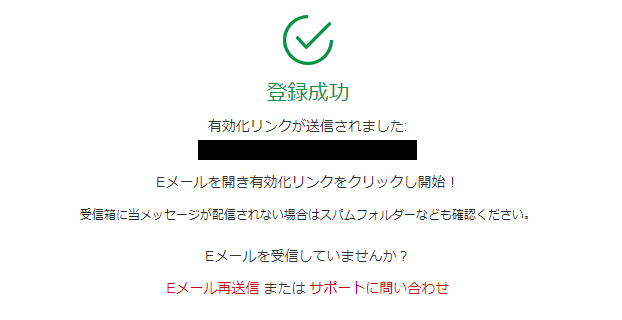
メールの確認
「HotForex 登録有効化に関して」のタイトルでメールが届いているので開きます。
メール本文に「口座有効」と書いたリンクボタンがあるのでクリックします。(もしくは下にあるURLをブラウザに貼り付けでもOKです)
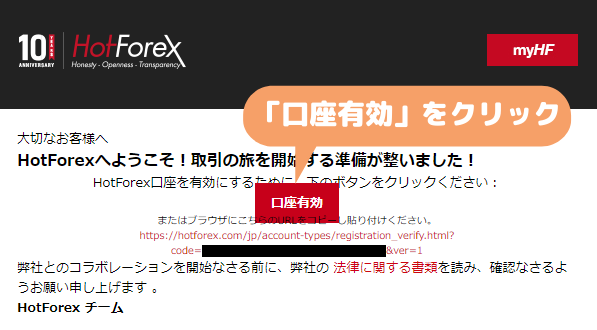
本人確認書類の提出
口座有効化のリンクをクリックするとプロフィール作成ページが開くので必要事項を入力していきます。
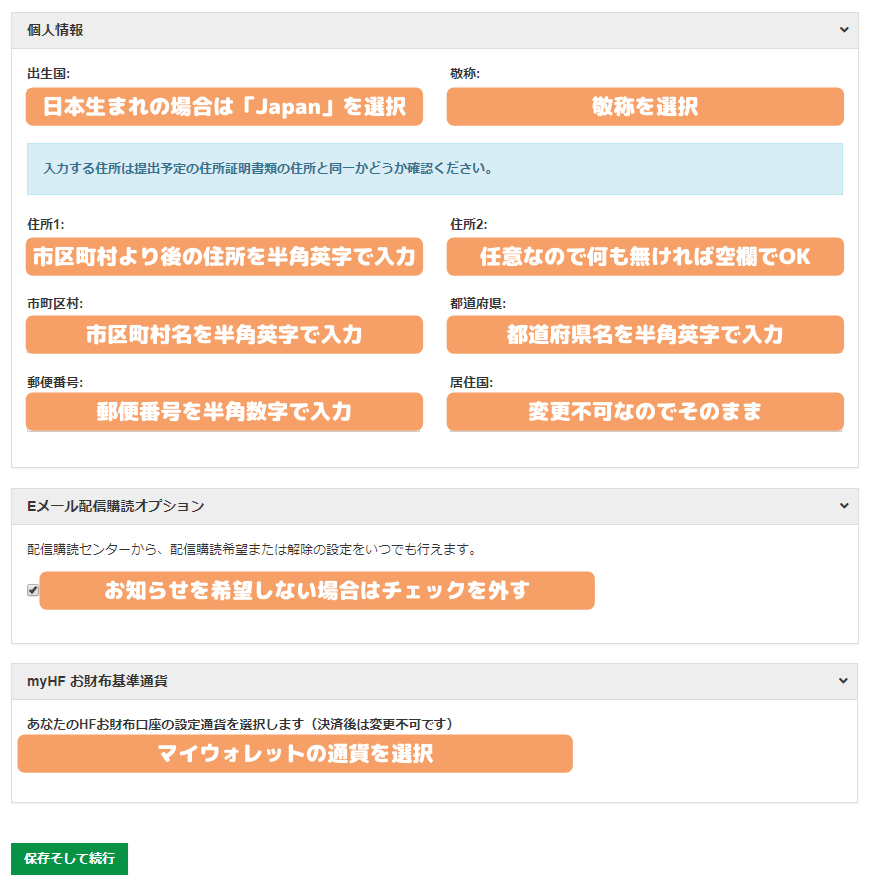
| 項目 | 説明 |
| 出生国 | 日本生まれの場合は「Japan」を選択します。 |
| 敬称 | 男性は「ミスター」、独身女性は「ミス」、 既婚女性は「ミセス」を選択します。 |
| 住所1 | 市区町村より後ろの住所を半角英数字で入力します。 例)#201 Mansion 〇〇,1-1,Aobadai |
| 住所2 | 任意なので何も無ければ空欄で構いません。 |
| 市町区村 | 市区町村名を半角英数字で入力します。 例)Aoba-ku,Yokohama-shi |
| 都道府県 | 都道府県名を半角英数字で入力します。 例)Kanagawa-ken |
| 郵便番号 | 郵便番号をハイフン無し半角数字で入力します。 |
| 居住国 | 既に登録済みの為修正できません。 |
| Eメール配信購読オプション | HotForexからのお知らせを受け取らない場合はチェックを外します。 |
| myHF お財布基準通貨 | マイウォレットの通貨を「USD」と「EUR」から選択します。 |
| 保存して続行 | 全ての入力・選択が終わったらクリックします。 |
途中でmyHFログイン画面が現れたら、件名「myHF 口座ログイン情報」のタイトルで送られてきたメールに記載されている「myHF口座ID」と「myHFパスワード」を入力してログインを行なって下さい。
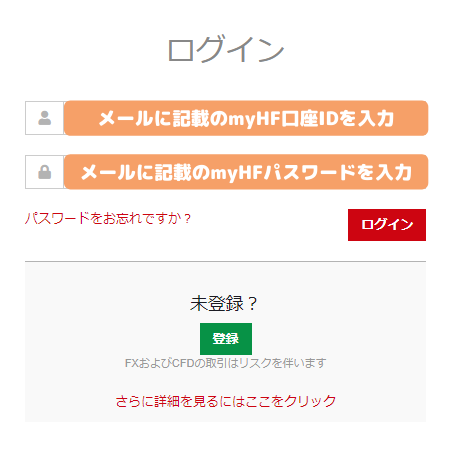
「保存して続行」をクリックすると簡単な質問ページが開くので回答します。
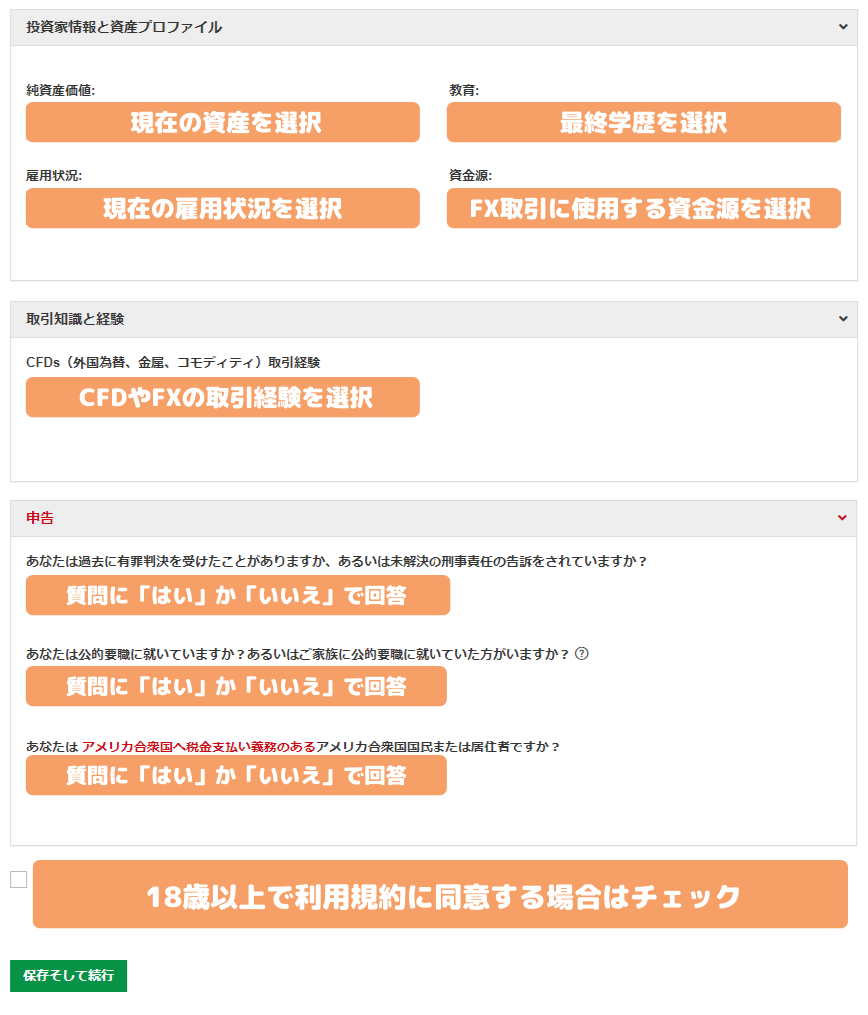
| 項目 | 説明 |
| 純資産価値 | 現在の資産を選択します。 |
| 教育 | 最終学歴を選択します。 |
| 雇用状況 | 現在の雇用状況を選択します。 |
| 資金源 | FX取引に使用する資金源を選択します。 |
| CFDs(外国為替、金属、 コモディティ)取引経験 |
CFD取引やFX取引の経験や知識について該当するものを選択します。 |
| あなたは過去に有罪判決を~ | 該当する場合は「はい」を該当しない場合は「いいえ」を選択します。 |
| あなたは公的要職に就いて~ | 該当する場合は「はい」を該当しない場合は「いいえ」を選択します。 |
| あなたは アメリカ合衆国へ~ | 該当する場合は「はい」を該当しない場合は「いいえ」を選択します。 |
| このボックスをチェックする~ | 18歳以上で利用規約に同意する場合はチェックをします。 |
| 保存して続行 | 全ての入力・選択が終わったらクリックします。 |
続いて本人確認書類のアップロード画面が開くので身分証明書画像と住所確認書画像をそれぞれアップロードして下さい。
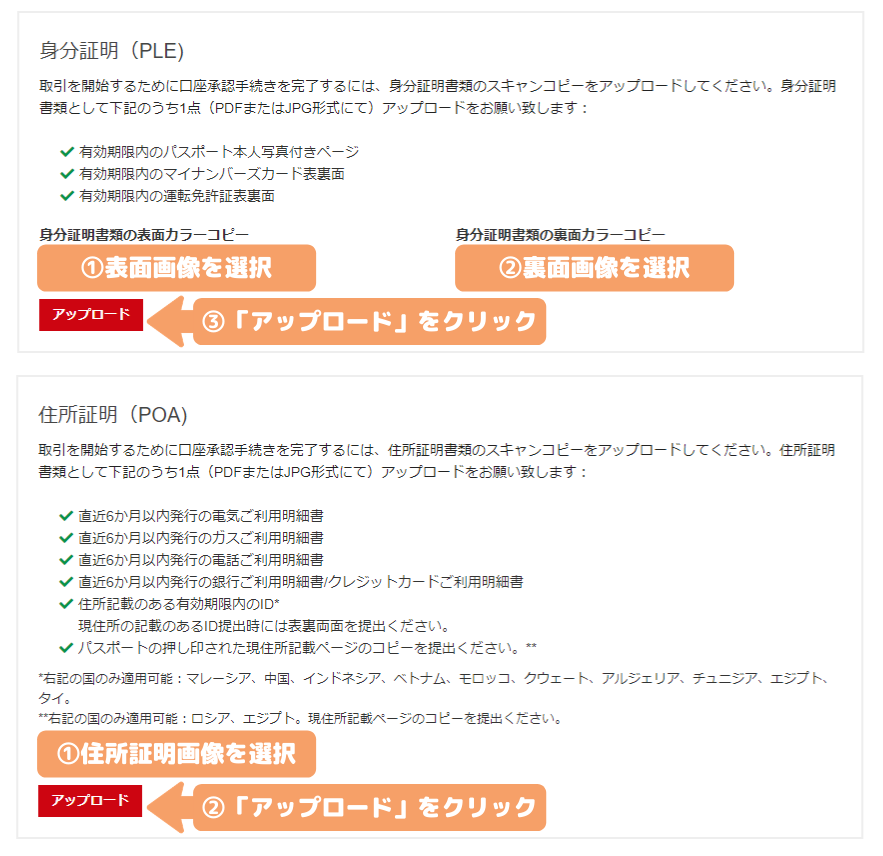
| 項目 | 説明 |
| 身分証明書 | 運転免許証(表裏)、パスポート、 マイナンバーカード(表裏)から1点必要です。(画像) |
| 住所確認書 | 公共料金料金書、銀行・クレジットカード明細書 (全て発行から6ヵ月以内)から1点必要です。(画像) |
本人確認書類の提出が終わったら1~2営業日程度で受理され、問題が無ければ登録手続きは完了となります。
新規取引口座開設
ここからは本人確認書類が受理されてからご覧ください。
myHFエリアトップページに「新規取引口座開設」と書いたリンクがあるので開きます。
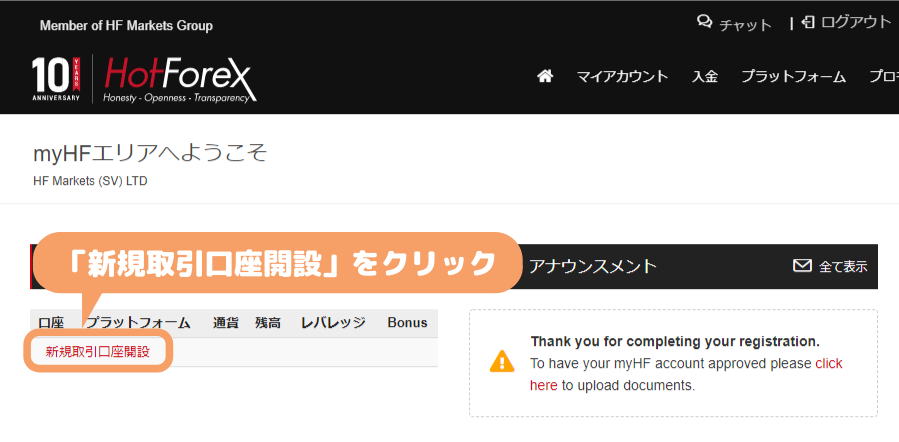
「新規取引口座開設」をクリックすると下の画面が開くので必要事項を入力・選択します。
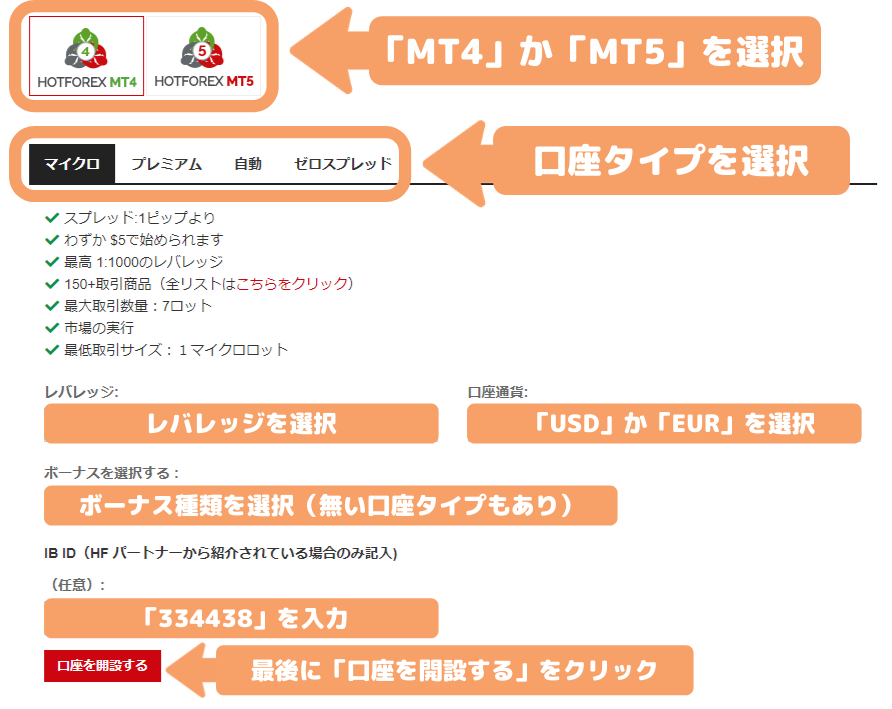
| 項目 | 説明 |
| MT4とMT5の選択 | MT4かMT5を選択します。 |
| 口座タイプの選択 | 本ページ上部に記載した口座タイプ比較表を参考に選択して下さい。 |
| レバレッジ | レバレッジを選択しますが、口座タイプによって異なります。 |
| 口座通貨 | USDかEURを選択します。(JPYはありません) |
| ボーナスを選択する | 口座タイプによってボーナスはありません。 |
| IB ID | 宜しければ当方の紹介ID「334438」をご入力下さい。 |
| 口座を開設する | 全ての入力・選択が終わったらクリックします。 |
口座開設が完了するとmyHFエリアトップページにこのように表示されます。
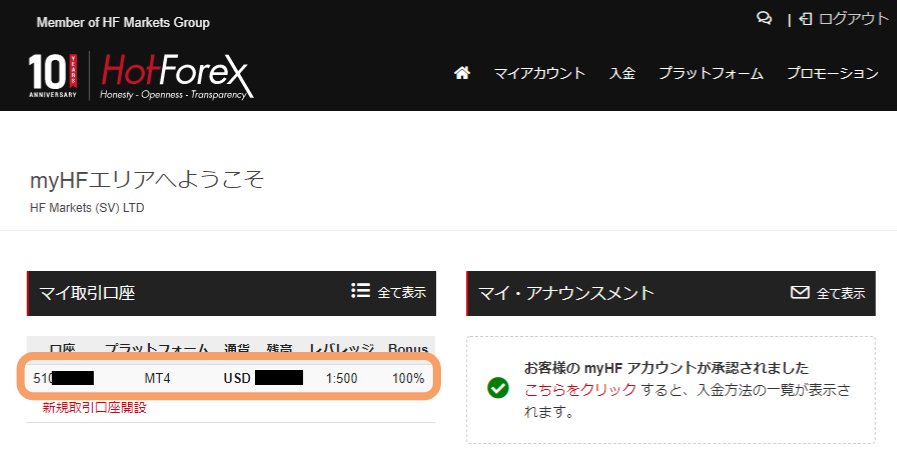
また、登録メールアドレスに「HotForexライブ取引口座開設」のタイトルでメールが届きます。
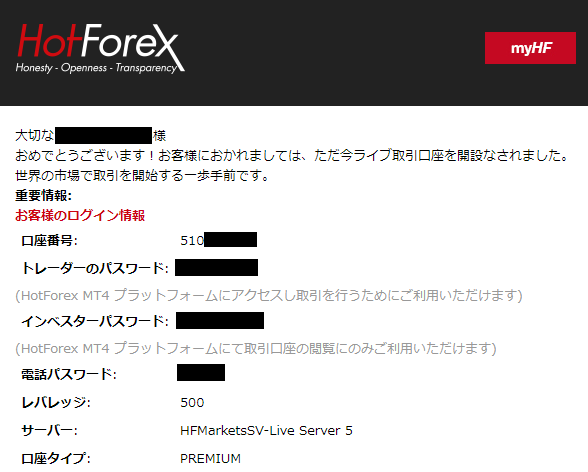
口座番号とパスワードを使ってMT4/5へログインが可能です。
後は入金を行なえばHotForexで取引を始める事ができます。
これでHotForexの口座開設方法の説明を終わります。
HotForex公式サイトはこちら
新規口座開設手順はこちら
HF Marketsの追加口座開設

ここではHotForex(ホットフォレックス)の追加口座開設手順を説明します。
既にHotForexの口座を一つ以上お持ちの方が対象となりますので、まだ口座をお持ちでない方は本ページの口座開設手順を参考に口座開設して下さい。
まず最初に追加口座を作成するにあたっての注意事項やポイントをお伝えしたいと思います。
HotForexでは最大10個まで口座を開設出来る
HotForexでは一人最大10個まで口座を持つ事が出来ます。(MT4が7つ、MT5が3つまで開設可能)
複数ある口座タイプを使い分けるのも良いですし、トレードスタイルで使い分けるという事も可能です。
60日間取引無しで休眠口座(アーカイブ)になる
HF Marketsでは60日間取引を行なわないと休眠口座扱いになります。
休眠口座扱いになってから更に無取引が90日続くと口座残高から毎月$5ずつ徴収されていきます。
口座間で資金を移動するとその額に応じてボーナスが消滅
追加口座を作ったらまず初めに行なうのが資金の入金、あるいは既存口座からの資金移動になると思いますが、口座間で資金移動する場合は注意が必要です。
移動元口座にボーナスがある場合、資金を移動するとその金額に応じたボーナスが消滅してしまいます。
XMなどでは移動した金額分のボーナスも一緒に移動します(移動先がXM Zero以外)が、HotForexでは消滅してしまいますので注意して下さい。
複数口座を利用した両建ては禁止
HotForexに限った話ではありませんが、複数口座を利用した両建て取引は禁止です。
厳密に言うと海外FX会社にはゼロカットと呼ばれる制度が存在しますが、そのゼロカットを悪用した両建て取引が禁止になっています。
これを行なうと口座凍結や利益の没収などの可能性がありますので絶対に行わないようにして下さい。
HotForexの追加口座開設手順
まず初めに下のリンクボタンからHotForexマイアカウントログイン画面を開きます
HotForexマイアカウントログイン画面を開いたら、「myHF口座ID」と「パスワード」を入力してログインを行なって下さい。
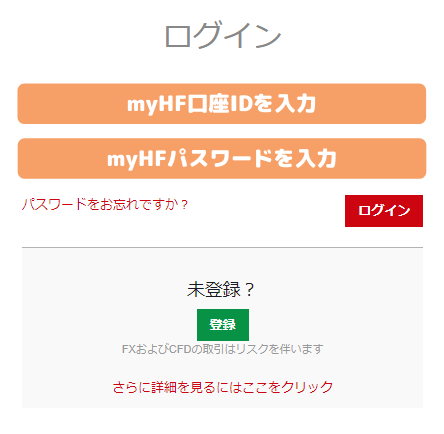
マイアカウントにログインしたら、「マイ取引口座」の項目に「新規取引口座開設」のリンクがあるので開きます。
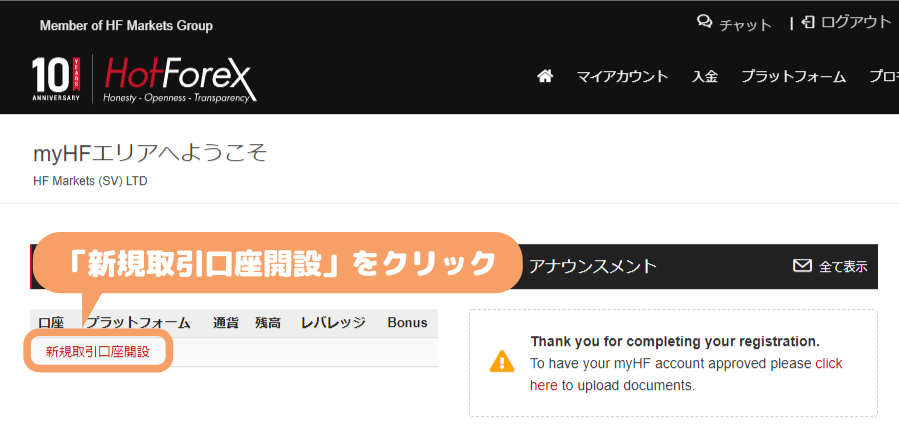
「新規取引口座開設」をクリックすると下の画面が開くので必要事項を入力・選択します。
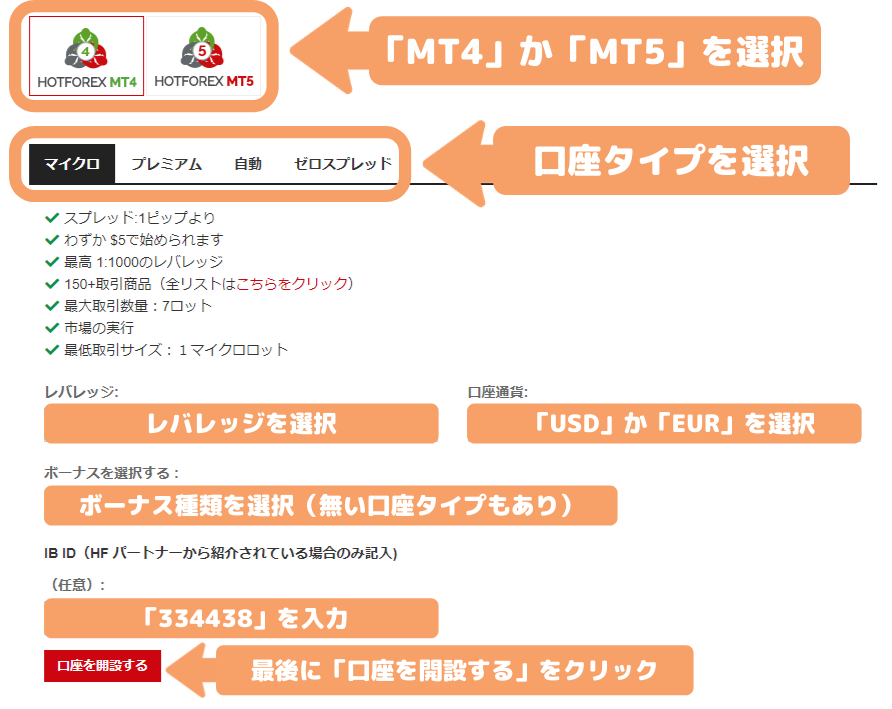
| 項目 | 説明 |
| MT4とMT5の選択 | MT4かMT5を選択します。 |
| 口座タイプの選択 | 本ページ上部に記載した口座タイプ比較表を参考に選択して下さい。 |
| レバレッジ | レバレッジを選択しますが、口座タイプによって異なります。 |
| 口座通貨 | USDかEURを選択します。(JPYはありません) |
| ボーナスを選択する | 口座タイプによってボーナスはありません。 |
| IB ID | 宜しければ当方の紹介ID「334438」をご入力下さい。 |
| 口座を開設する | 全ての入力・選択が終わったらクリックします。 |
「口座を開設する」をクリックすると下の画面になり、追加口座開設が完了します。
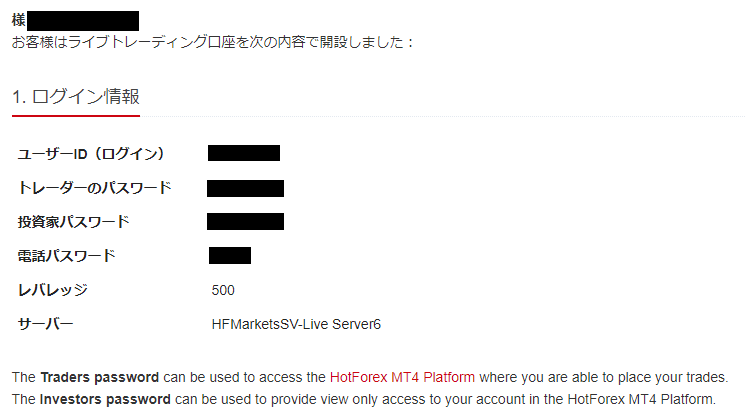
同じタイミングで登録メールアドレスにも同じものが記載されたメールが届くので確認して下さい。
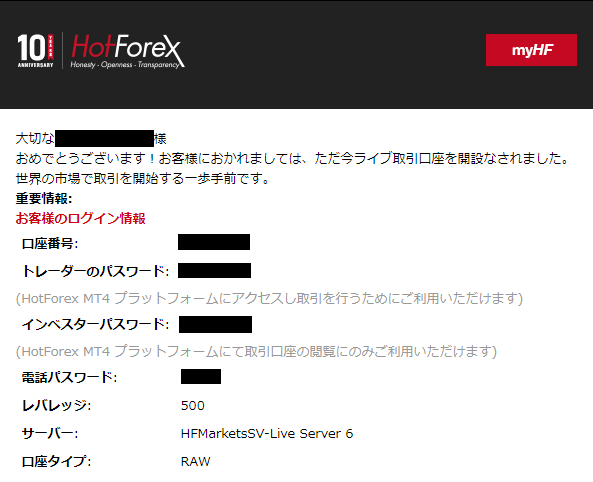
先程の「マイ取引口座」をもう一度見て下さい、新しく開設した口座が追加されている筈です。
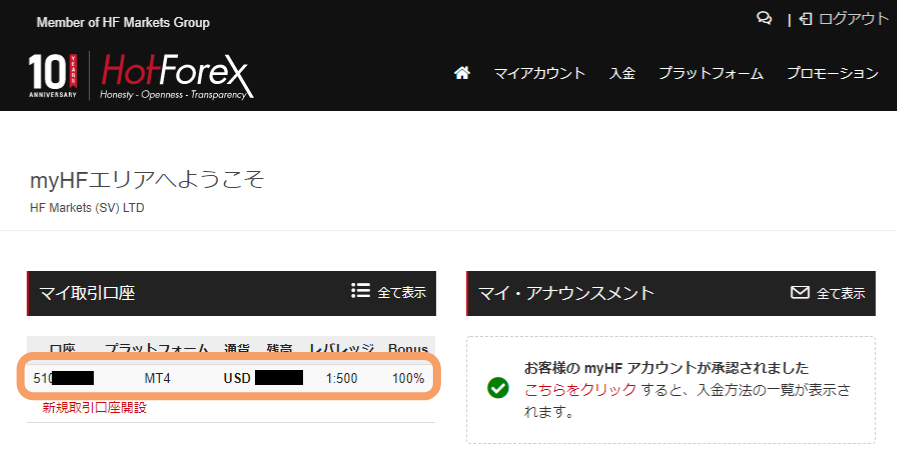
あとは、追加した口座に資金を入金、あるいは資金を移動させればトレードを開始する事ができます。
口座間の資金移動方法
次に口座間の資金移動方法を説明します。
まずHotForexマイアカウント上部メニューの「入金」をクリックし、開いたメニューから「資金移動」を選択して下さい。
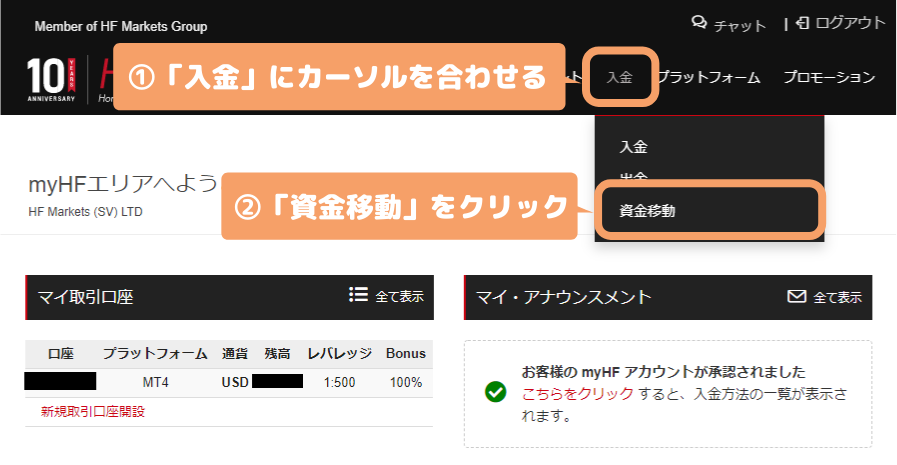
資金移動ページが開くので、資金移動元口座を選択し、資金移動先は「お財布」口座を選択して「送金を始める」ボタンを押して下さい。
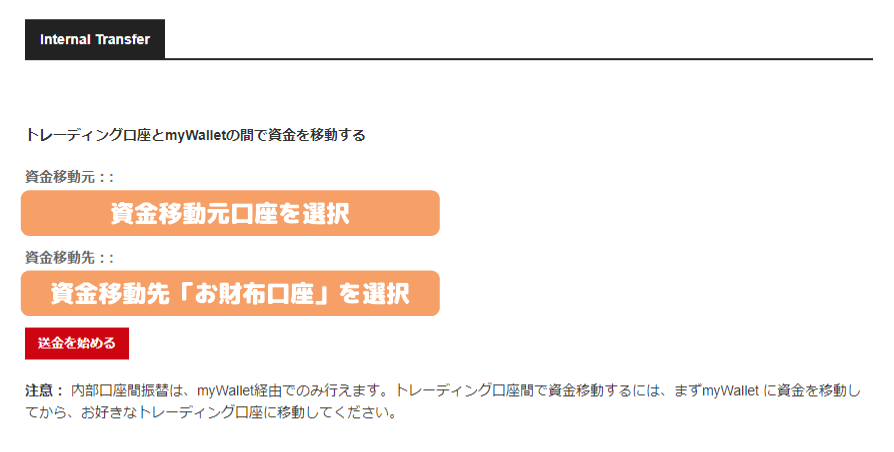
次の画面で移動する金額を入力しますが、上で説明した通り資金移動元口座にボーナスがある場合は、移動する金額に応じてボーナスが消滅します。
幾ら移動するとどれ位のボーナスが消滅するのかが分かる計算機が横にあるので、分からない方は利用してみて下さい。
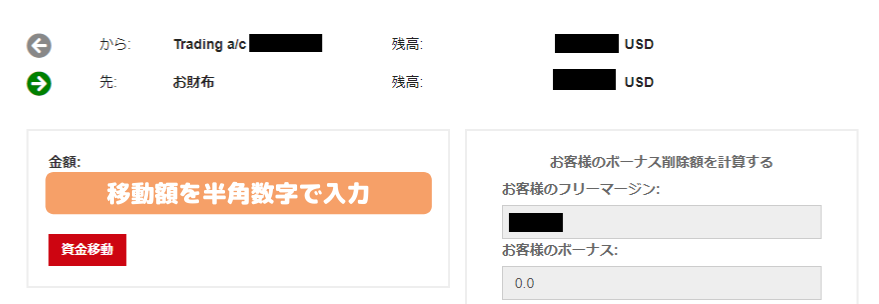
「資金移動」ボタンをクリックするとこのような画面になりお財布口座への移動が完了します。
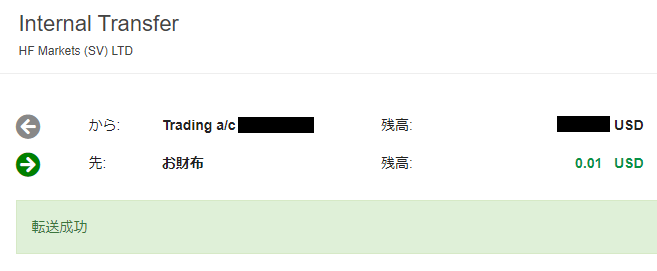
続いて、もう一度HotForexマイアカウント上部メニューの「入金」をクリックし、開いたメニューから「資金移動」を選択して下さい。
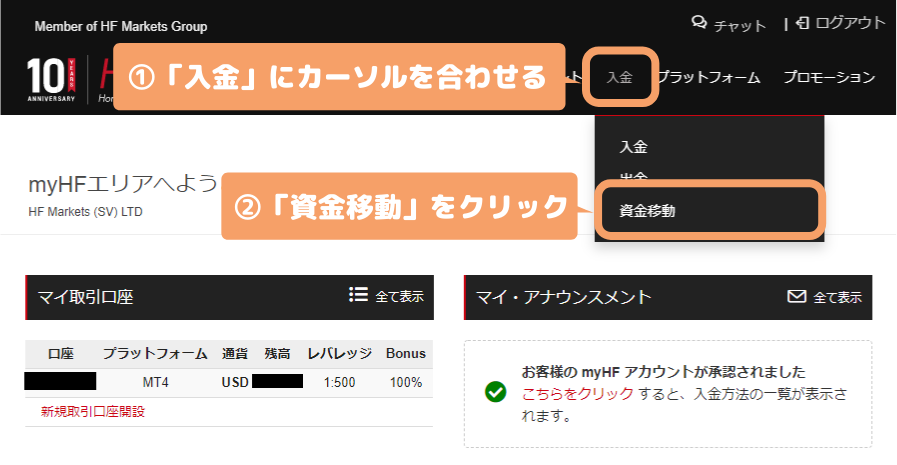
今度は資金移動元口座に「お財布」口座を選択し、資金移動先には移動させたい口座を選択します。
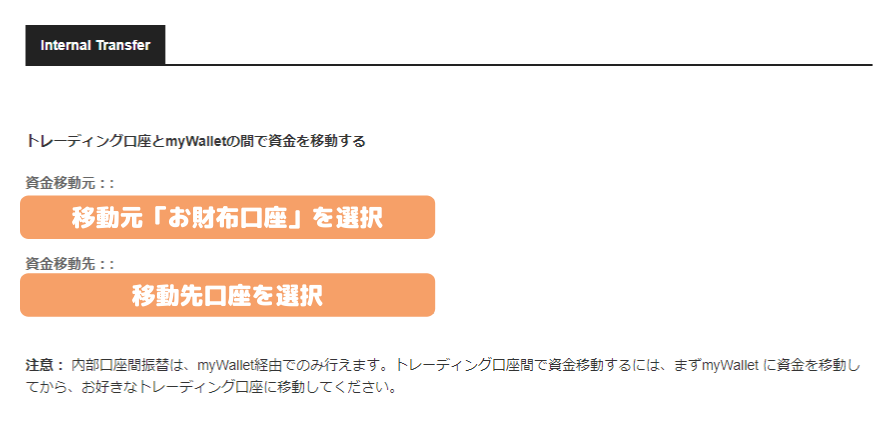
「送金を始める」ボタンを押したら金額入力画面になるので、移動したい金額を半角数字で入力し「資金移動」ボタンをクリックして下さい。
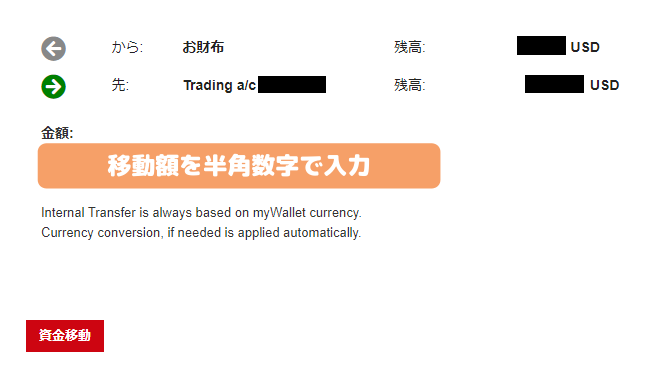
「資金移動」ボタンをクリックするとこのような画面になり移動先口座への移動が完了します。
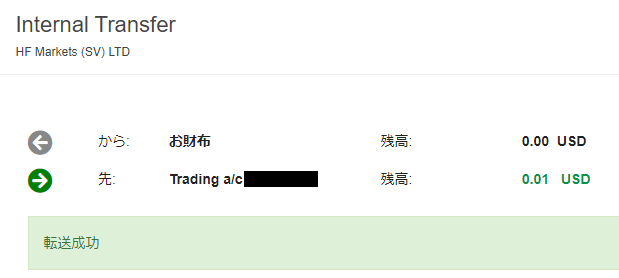
これで追加口座への入金(資金移動)が終わりましたのでトレードを開始する事ができます。
HotForexでは口座間同士で直接移動が出来ず、お財布口座を通さないといけないのが少々面倒ではありますが、簡単に行なえたのではないでしょうか。
HotForexの追加口座開設手順の説明は以上となります。
HotForex公式サイトはこちら
新規口座開設手順はこちら
HF Marketsの入金方法

ここではHotForex(ホットフォレックス)の入金方法を説明しています。
既にHotForexの口座をお持ちの方が対象となりますので、まだ口座をお持ちでない方は本ページの口座開設手順を参考に口座開設して下さい。
まず初めにHotForexで利用できる入金方法の種類と手数料や入金が反映されるまでの時間、最低入金額などの詳細と注意事項をお伝えします。
| 入金方法 | 最低入金額 | 手数料 | 入金反映時間 |
|---|---|---|---|
| 国内銀行振込 | 1,000円 | 無料 | 即時~1営業日 |
| クレジットカード | 700円(JCB)、10,000円(VISA) | 即時~数分 | |
| bitwallet | 1,000円 | ||
| BXONE | |||
| crypto | $30 | ||
| bitpay | $5 |
入金は全てmyWalletに入金される
HotForexでは入金したい口座番号を指定して入金を行なうのではなく、全て「myWallet(お財布口座)」に入金されます。
myWalletに入金されたら、各口座へ資金移動させなければいけませんのでご注意下さい。
JCBカードが使用できる
海外FX会社ではJCBカードが使用できないケースが少なくありませんが、HotForexではJCBカードが使用できます。
ただし、カード会社によっては海外への送金が拒否される場合があるので注意して下さい。
※2024年2月現在、入金画面からVISAカードが消えているのでVISAカードが使えない可能性があります。
入金方法によって最低入金額が異なる
最低入金額が異なると言っても元々少額に設定されているので問題ないかと思います。
VISAカードが10,000円~、cryptoが$30~、その他は全て1,000円未満となっています。
ここからは各入金方法の手順を説明していきます。
マイアカウントの入金ページを開く
まず初めに下のリンクボタンからHotForexマイアカウントログイン画面を開きます
HotForexマイアカウントログイン画面を開いたら、「myHF口座ID」と「パスワード」を入力してログインを行なって下さい。
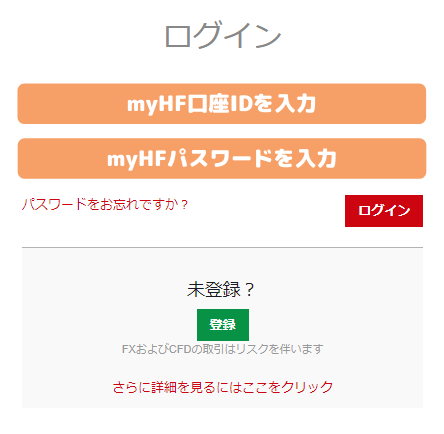
マイアカウントにログインしたら、上部メニューの「入金」にカーソルを合わせ、現れたメニューから「入金」を選択します。
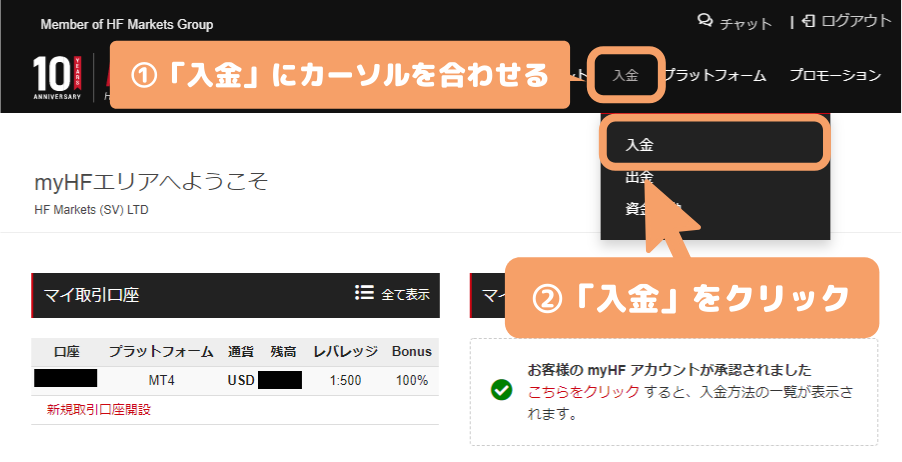
「入金」をクリックすると入金方法一覧が現れます。
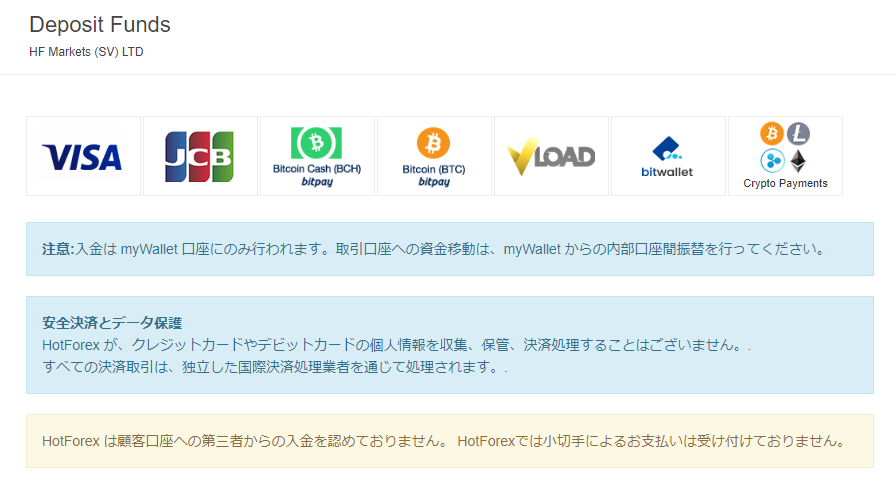
ここから使用したい入金方法を選び手続きを行ないます。
クレジットカード、bitwallet、bitpayの順に手順を説明していきます。
クレジットカード(VISA・JCB)
まず、入金方法一覧のVISAカードとJCBカードのどちらかを選択して下さい。
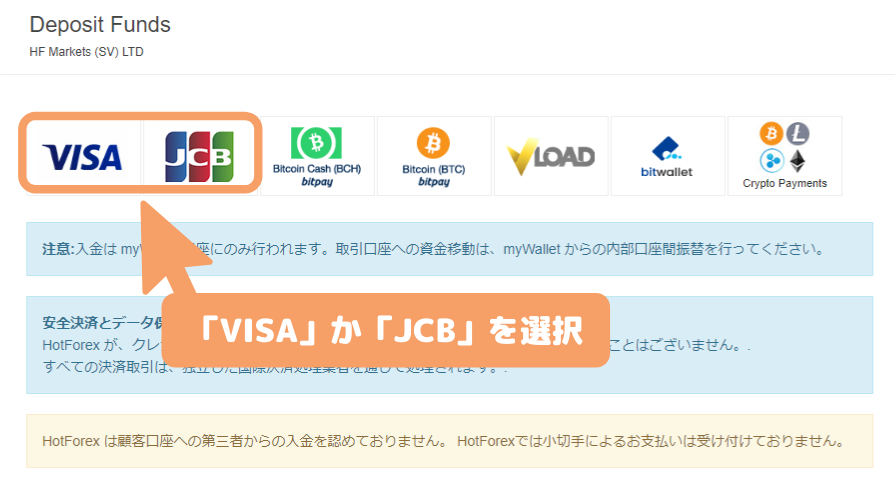
下の画面になるので、必要事項を入力します。
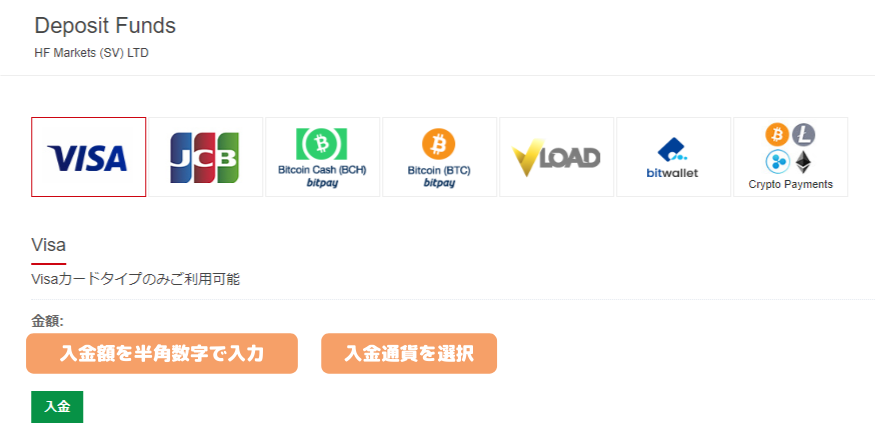
| 項目 | 説明 |
| 金額 | 入金額を半角数字で入力します。(単位に注意) |
| 通貨 | 「USD」と「EUR」から選択します。 |
| 入金 | 入金額の入力と通貨の選択が終わったらクリックします。 |
続いてクレジットカード情報を入力します。
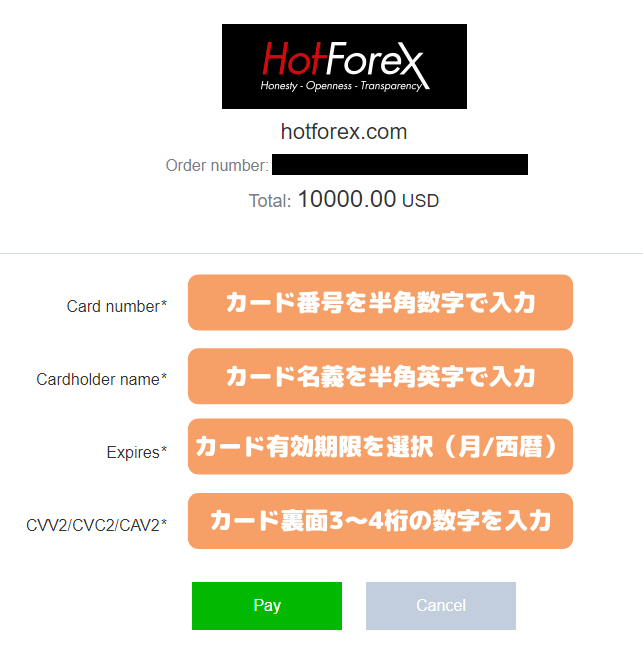
| 項目 | 説明 |
| Card number | クレジットカードに記載されているカード番号を半角数字・ ハイフン無しで入力します。 |
| Cardholder name | クレジットカードに記載されているカード名義人名を半角英字で入力します。 |
| Expires | クレジットカードに記載されているカード有効期限を選択します。 (月/西暦) |
| CVV2/CVC2/CAV2 | クレジットカード裏面に記載されている下3~4桁の セキュリティコードを半角数字で入力します。 |
| Pay | 全ての入力・選択が終わったらクリックします。 |
「Pay」 ボタンをクリックすると完了となりますが、この時点では「myWallet(お財布口座)」に入金されただけなので、次はmyWalletから取引口座へ資金を移動します。
myWalletから各口座への資金移動方法
HotForexマイアカウント上部メニューの「入金」をクリックし、開いたメニューから「資金移動」を選択して下さい。
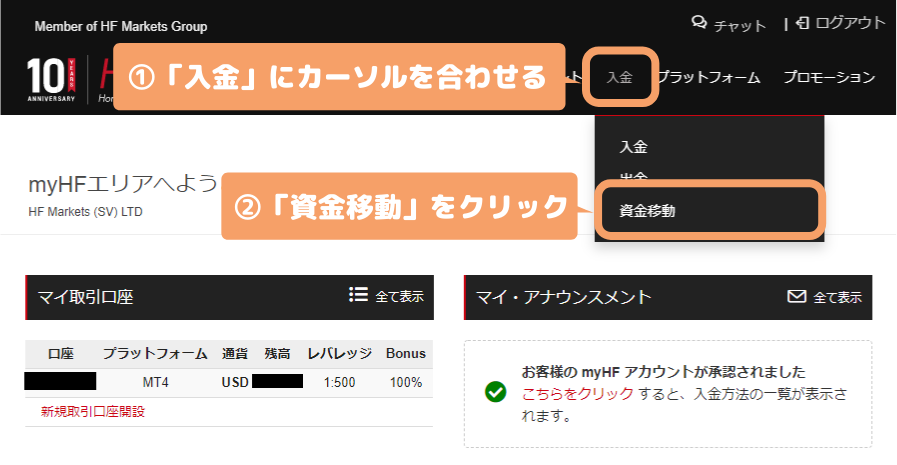
資金移動元口座に「お財布」口座を選択し、資金移動先には移動させたい口座を選択します。
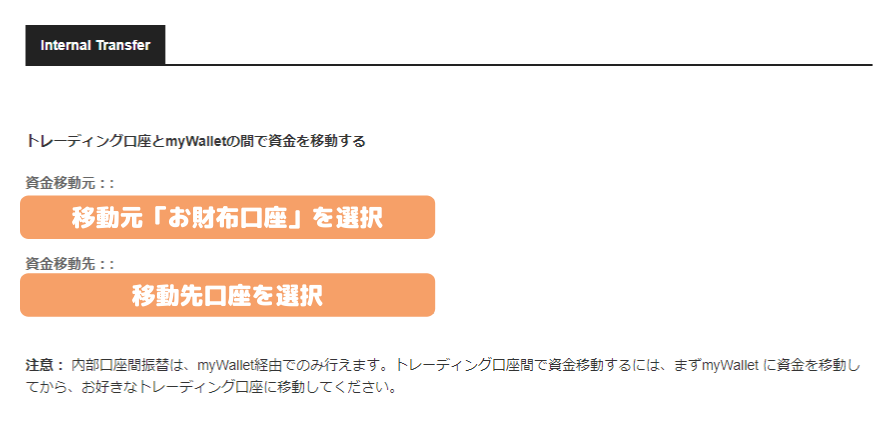
「送金を始める」ボタンを押すと金額入力画面になるので、移動したい金額を半角数字で入力し「資金移動」ボタンをクリックして下さい。
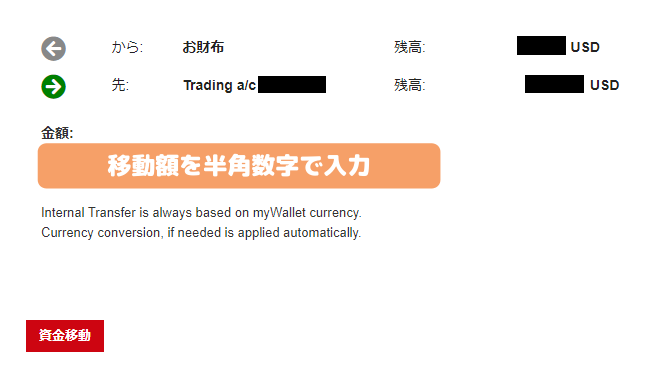
「資金移動」ボタンをクリックするとこのような画面になり移動先口座への資金移動が完了します。
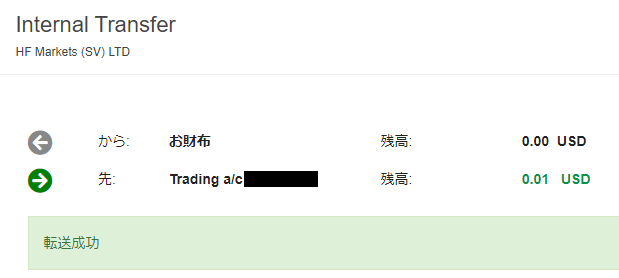
bitwallet(ビットウォレット)
入金方法一覧の「bitwallet」を選択します。
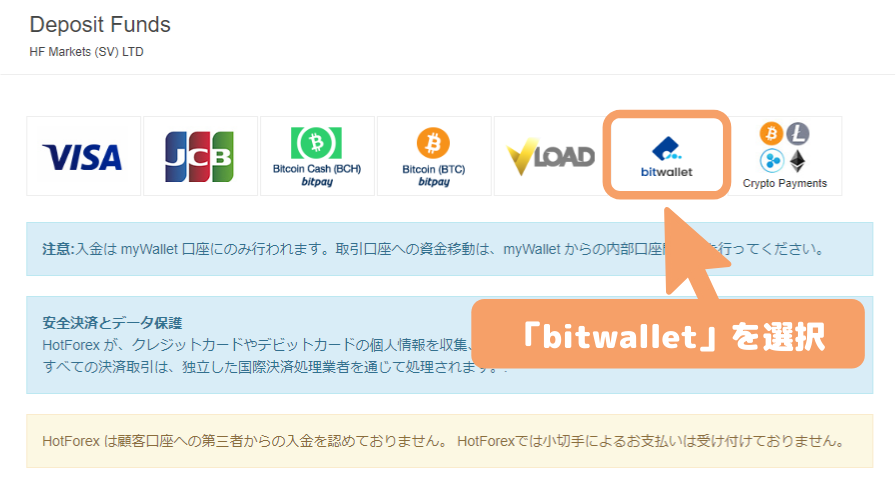
下の画面になるので、必要事項を入力します。
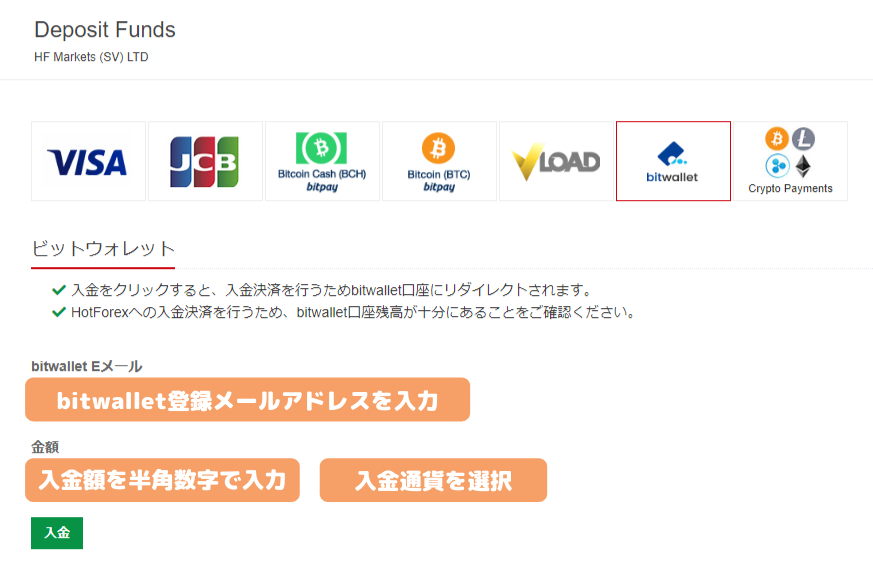
| 項目 | 説明 |
| bitwallet Eメール | bitwallet登録メールアドレスを入力します。 |
| 金額 | 入金額を半角数字で入力します。(単位に注意) |
| 通貨 | 通貨を「JPY」か「USD」から選択します。 |
| 入金 | 全ての入力・選択が終わったらクリックします。 |
「入金」をクリックするとbitwalletのログイン画面が開くので登録メールアドレスとパスワードを入力してログインして下さい。
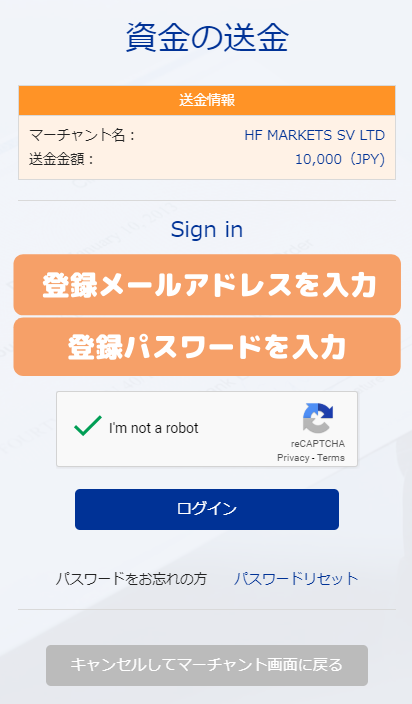
ログインすると最終確認画面が表示されるので、間違いが無ければ「決済する」 ボタンをクリックします。
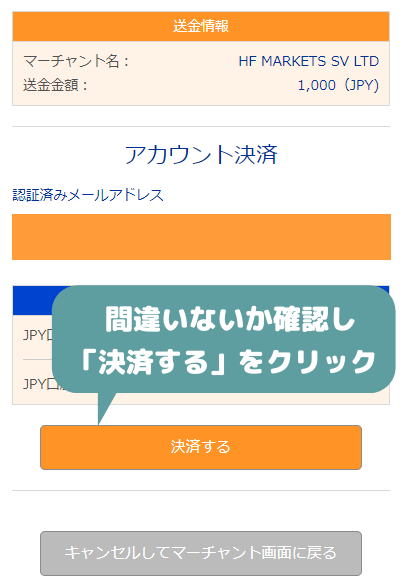
「決済する」ボタンをクリックしたら完了となりますが、この時点では「myWallet(お財布口座)」に入金されただけなので、次はmyWalletから取引口座へ資金を移動します。
myWalletから各口座への資金移動方法
HotForexマイアカウント上部メニューの「入金」をクリックし、開いたメニューから「資金移動」を選択して下さい。
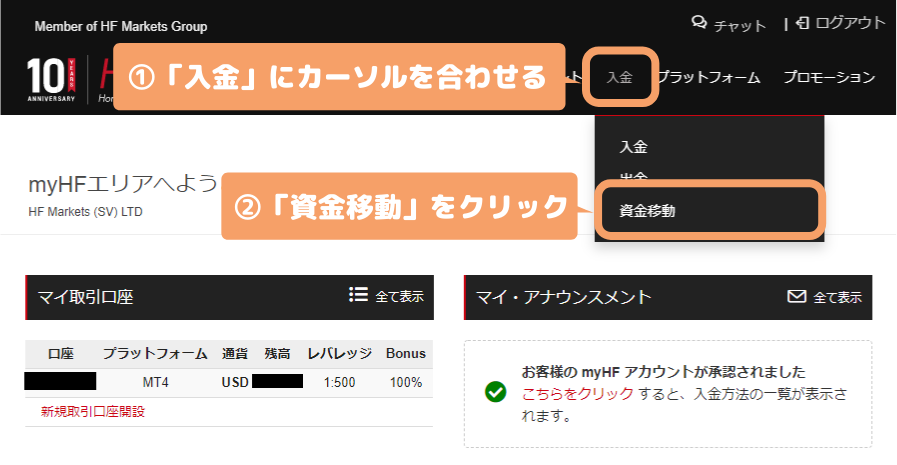
資金移動元口座に「お財布」口座を選択し、資金移動先には移動させたい口座を選択します。
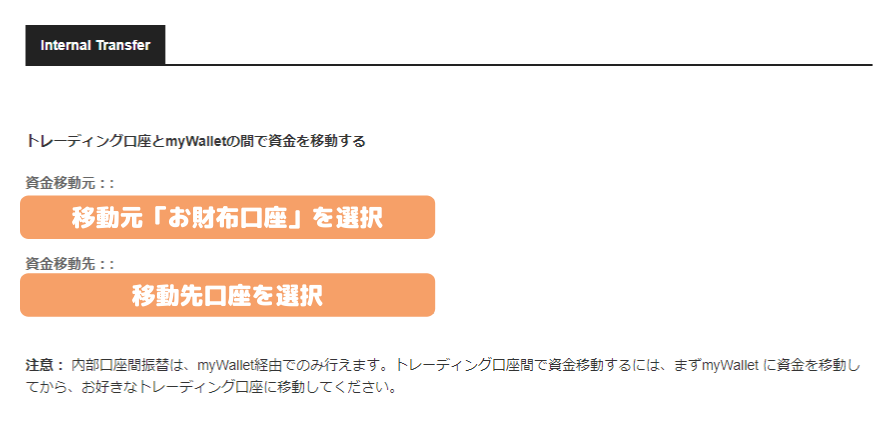
「送金を始める」ボタンを押すと金額入力画面になるので、移動したい金額を半角数字で入力し「資金移動」ボタンをクリックして下さい。
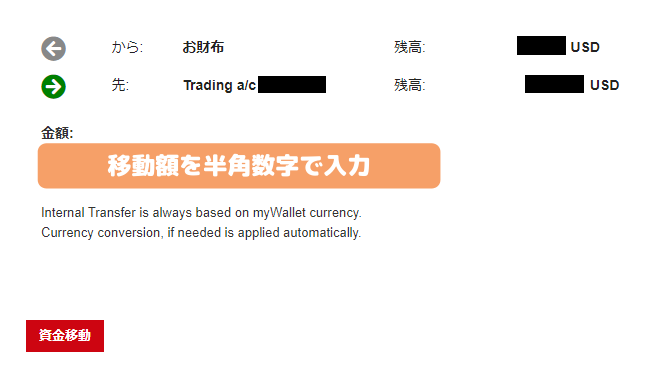
「資金移動」ボタンをクリックするとこのような画面になり移動先口座への資金移動が完了します。
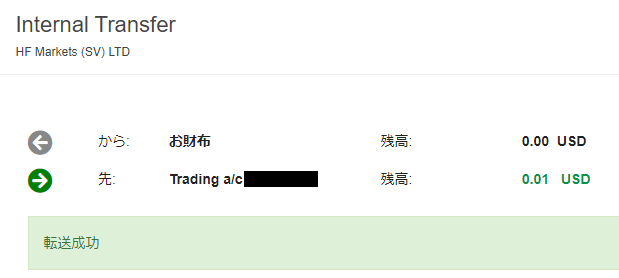
bitpay(BTC/BCH)
入金方法一覧の「Bitcoin Cash(BCH)」か「Bitcoin(BTC)」を選択します。
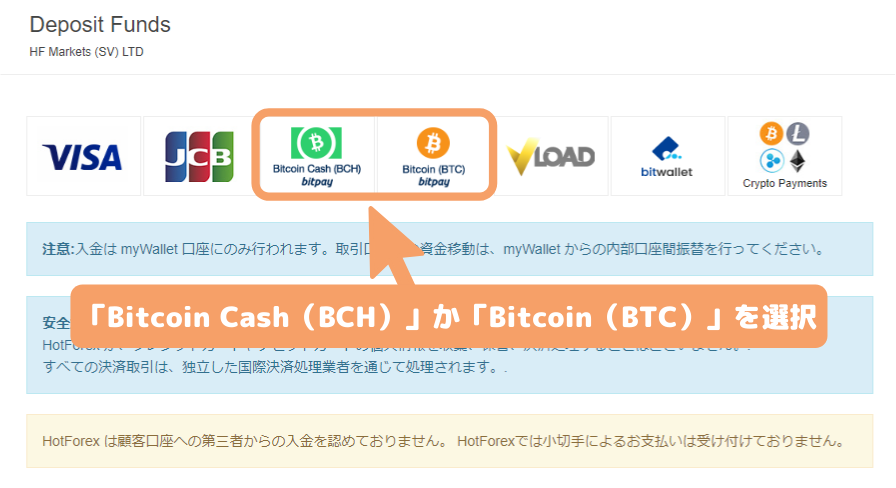
下の画面になるので、必要事項を入力します。
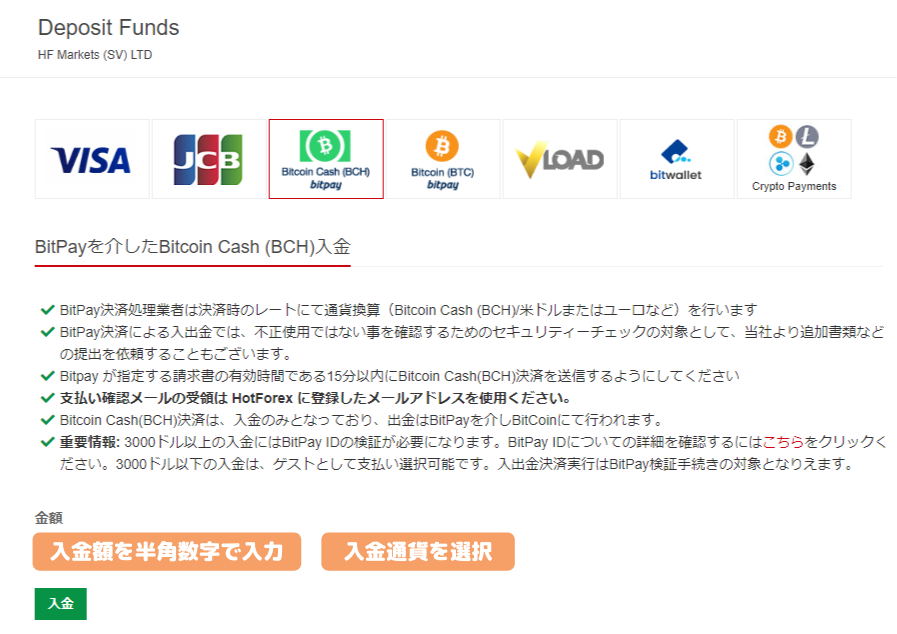
| 項目 | 説明 |
| 金額 | 入金額を半角数字で入力します。(単位に注意) |
| 通貨 | 通貨を「USD」か「EUR」から選択します。 |
| 入金 | 入金額の入力と通貨の選択が終わったらクリックします。 |
「入金」をクリックすると下の画面が開くので、「HotForex登録メールアドレス」を入力、同意事項にチェックを入れて「提出」ボタンをクリックします。
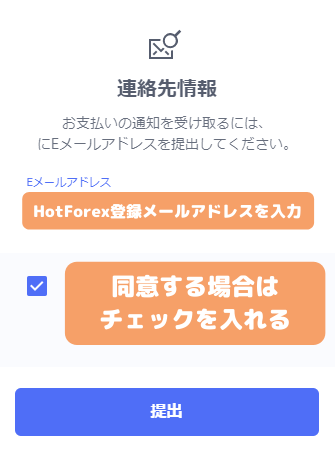
「提出」ボタンをクリックすると、「Bitcoin」と「Bitcoin Cash」の選択画面になるのでどちらか選択します。
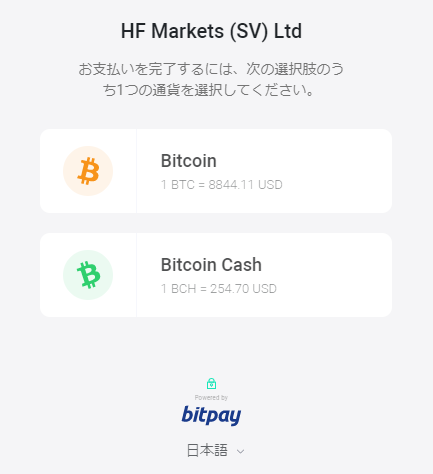
どちらか選択すると入金用のQRコードアドレスが表示されるので、こちらから送金を行なって下さい。
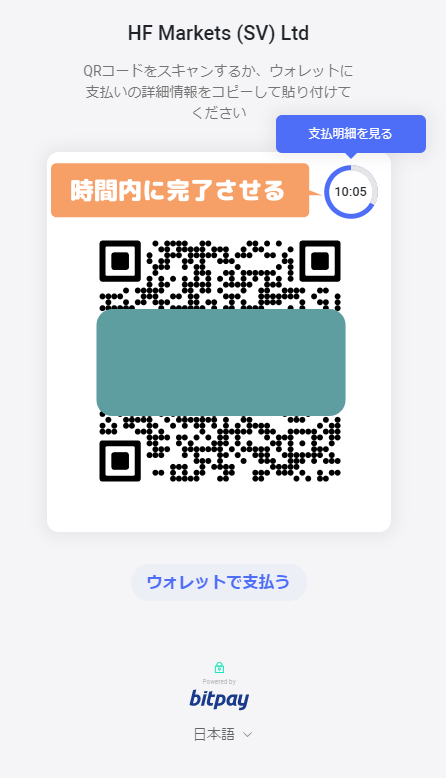
送金を完了した時点では「myWallet(お財布口座)」に入金されただけなので、次はmyWalletから取引口座へ資金を移動します。
myWalletから各口座への資金移動方法
HotForexマイアカウント上部メニューの「入金」をクリックし、開いたメニューから「資金移動」を選択して下さい。
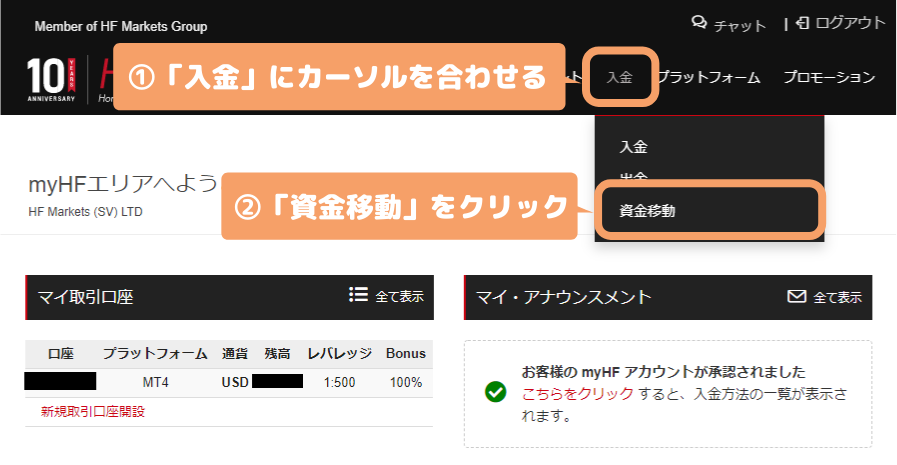
資金移動元口座に「お財布」口座を選択し、資金移動先には移動させたい口座を選択します。
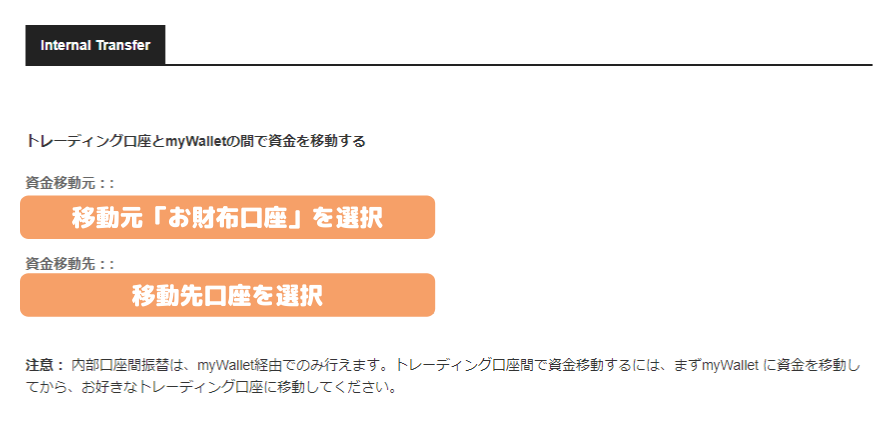
「送金を始める」ボタンを押すと金額入力画面になるので、移動したい金額を半角数字で入力し「資金移動」ボタンをクリックして下さい。
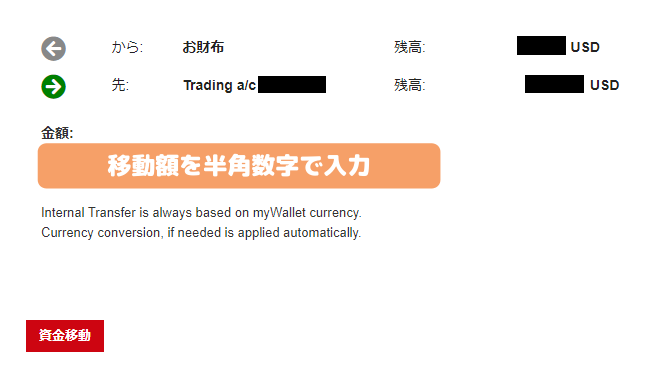
「資金移動」ボタンをクリックするとこのような画面になり移動先口座への資金移動が完了します。
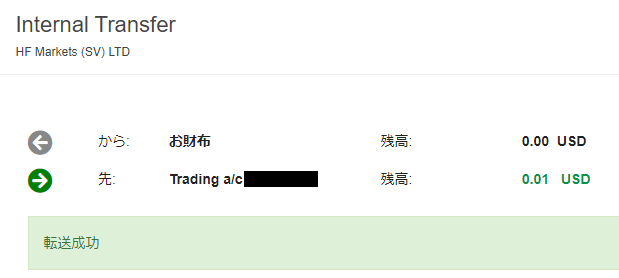
HotForex公式サイトはこちら
新規口座開設手順はこちら
HF Marketsのボーナス

| 口座タイプ | 口座開設ボーナス | トップアップ20%ボーナス | リターン・オン・フリーマージン(ROFM) | ロイヤリティプログラム |
| セント口座 | △(不定期) | ✕ | 〇 | 〇 |
| プレミアム口座 | ||||
| プロ口座 | ||||
| ゼロ口座 | ||||
| トップアップ ボーナス口座 |
〇 | ✕ | ✕ |
HF Marketsの常時開催ボーナスは3種類
HF Marketsでは常時開催しているボーナスキャンペーンが3種類あります。
トップアップボーナス、リターン・オン・フリーマージン(ROFM)、ロイヤリティプログラムとありますが、口座タイプによって受け取れるもの、受け取れないものがあるので注意が必要です。ロイヤリティプログラム
新規口座開設ボーナスは不定期開催
過去に新規口座開設ボーナスキャンペーンを行なっていましたが、現在は行なっていません。再開するかは未定です。
トップアップボーナスはトップアップボーナス口座のみ
トップアップボーナスは入金額に応じて入金額の20%をボーナスとして受け取る事ができます。(最大67万円)
ボーナスが貰える代わりにトップアップボーナスは最大レバレッジが1,000倍に制限されています。
また、トップアップボーナスはスプレッドも広めなので注意して下さい。
リターン・オン・フリーマージン(ROFM)は余剰金と取引量で決定
リターン・オン・フリーマージン(ROFM)はトップアップボーナス口座以外の口座タイプが対象です。
余剰証拠金が$1,000以上、月間取引量5ロット以上で余剰証拠金の2~3%がお財布口座に振り込まれます。
トレーディングリワードは取引量に応じて貰えるボーナス
トレーディングリワードというのは取引量に応じて受け取れるボーナスになりますが、口座単位ではなくアカウント全体が対象になります。
トレーディングリワードは以下のようにステータスが4段階に分けられています。
| ステータス | レッド | シルバー | ゴールド | プラチナ |
| アクティブ取引日数 | 登録時 | アクティブ取引日から31日後 | アクティブ取引日から62日後 | アクティブ取引日から105日後 |
| 獲得HFバー数(1ロット) | 6本 | 8本 | 10本 | 12本 |
まずHotForexに登録した時点でステータスが「レッド」になります。
その後取引を行ない、31日が経過したら「シルバー」、62日が経過したら「ゴールド」、105日が経過したら「プラチナ」と昇格していきます。
ただし、29日間新規の取引を行なわなければステータスが「レッド」に戻されてしまいます。
ただ保有しているだけでは駄目なので、29日に1度は最低でも新規の取引を行なわなけれなステータスを維持する事が出来ません。(XMTradingで同じようなボーナスがありますが、XMの場合は保有しているだけでOK)
次に獲得できるHFバーですが、1ロット取引毎にレッドなら6本、シルバーなら8本、ゴールドなら10本、プラチナなら12本をそれぞれ受け取れます。
HFバー35本で$1分の価値となります。
HFバー1,000本から現金に交換する事が可能になっています。
HFMのボーナスは証拠金として使える
海外FX会社のボーナスの中には証拠金として使えないダミーのようなボーナスが存在しますが、HFMのボーナスは全て証拠金として使う事が出来ます。
新規口座開設ボーナスこそ常時開催していませんが、20%入金ボーナスやROFMなど魅力的なボーナスがありますのでまだHFMを使っていない方は一度使ってみては如何でしょうか。
HotForex公式サイトはこちら
新規口座開設手順はこちら
HF Marketsの取引ロットとポジション数

| 口座タイプ | 1ロットの単位 | 最小取引ロット | 最大取引ロット(1ポジション) | 最大ポジション数 | 最大取引ロット(口座全体) |
|---|---|---|---|---|---|
| セント口座 | 1,000通貨 | 0.01ロット(10通貨) | 500セントロット(50万通貨) | 150ポジション | 75,000セントロット(7,500万通貨) |
| プレミアム口座 | 100,000通貨 | 0.01ロット(1,000通貨) | 60ロット(600万通貨) | 500ポジション | 30,000ロット(30億通貨) |
| プロ口座 | |||||
| ゼロ口座 | |||||
| トップアップ ボーナス口座 |
HF Marketsの1ロットの単位は基本10万通貨
HF Marketsの1ロットの単位は基本10万通貨となっています。
但し、セント口座のみ1ロットが1,000通貨と他口座の100分の1に設定されています。
少額取引をしたい方はセント口座を選択してください。
最小取引ロットは0.01ロット
最小取引ロットは全ての口座タイプ共通で0.01ロットになっています。
但し、セント口座は1ロットの単位が異なるので、0.01ロット(10通貨)となります。
その他の口座タイプは0.01ロット(1,000通貨)です。
1ポジションの最大ロットはセント口座以外60ロット
ワンショット(1ポジション)の最大取引ロットはセント口座以外が60ロット(600万通貨)、セント口座が500セントロット(50万通貨)に設定されています。
セント口座だけ単位が異なるので注意が必要です。
最大ポジション数はセント口座以外500ポジション
1口座内での最大ポジション数はセント口座以外が500ポジション、セント口座が150ポジションとなっています。
HotForex公式サイトはこちら
新規口座開設手順はこちら
HF Marketsのレバレッジ制限(規制)

| 口座残高(有効証拠金) | レバレッジ |
| ~$4,999 | 2,000倍 |
| ~$39,999 | 1,000倍 |
| ~$99,999 | 500倍 |
| $100,000~ | 200倍 |
有効証拠金によるレバレッジ制限(規制)は大半のFX会社で行なわれている
まず初めに、有効証拠金(口座残高)によるレバレッジ制限(規制)は大半の海外FX会社で行なわれています。
一部制限のないFX業者も存在しますが、有効証拠金200万円あたりからレバレッジが引き下げられていくというルールがあるという事を覚えておいて下さい。
有効証拠金$5,000までレバレッジ2,000倍
HFMでは有効証拠金が$5,000を超えるまではレバレッジ2,000倍での取引が可能です。
※以前は$10,000を超えるまで2,000倍でしたが、2024年11月現在は$5,000で引き下げられます。
有効証拠金$40,000までレバレッジ1,000倍
HFMでは有効証拠金が$4万を超えるまではレバレッジ1,000倍での取引が可能です。
※以前は$50,000を超えるまで1,000倍でしたが、2024年11月現在は$40,000で引き下げられます。
有効証拠金$100,000までレバレッジが500倍
HFMでは有効証拠金が$100,000を超えるまでは最大レバレッジ500倍で取引を行なう事が可能です。
※以前は$300,000を超えるまで500倍でしたが、2024年11月現在は$100,000で引き下げられます。
有効証拠金$100,000を超えると200倍
最終的に有効証拠金が$100,000超えるとレバレッジが200倍まで引き下げられます。
これ以上引き下げられる事はありませんが、200倍まで下がると効率が悪いので複数口座を使ってレバレッジ制限を回避したいところです。
HF Marketsのレバレッジ制限はアカウント単位ではなく口座単位
アカウント単位(アカウント全体での合算)でレバレッジ制限されるFX会社も存在しますが、HotForexでは口座毎にレバレッジ制限されるのでご安心下さい。
HotForexでは全部で10個の口座を開設する事が可能ですので、有効証拠金がレバレッジ規制ラインを超える前に追加口座を開設し資金を移動すればレバレッジ制限を回避する事ができるという事になります。
HF Marketsは大口投資にある程度向いている?
以前までは有効証拠金が$300,000を超えるまで500倍で取引が行なえていたのである程度大口投資に向いていましたが、2024年11月現在は$100,000を超えると200倍に制限される為、それ程大口投資には向かなくなっています。
HFMでは10口座まで作成できるので、有効証拠金$100,000以下×10口座くらいのロット数が丁度良いのではないでしょうか。
HotForex公式サイトはこちら
新規口座開設手順はこちら
HF Marketsのスプレッド

ここではHotForexのスプレッドを説明しています。
実際のスプレッドを確認し纏めていますので是非参考にして下さい。
STP側とECN側それぞれを実測しています。
ドル円のみ時間別のスプレッドを掲載、その他の通貨ペアは12時~翌5時まで1時間に1回計測しその平均・最小・最大スプレッドを掲載しています。
HotForexのスプレッド実測結果(ドル円)
| 時間 | マイクロ口座(STP) | ゼロスプレッド口座(ECN) |
| 12:00~13:00 | 1.7 pips | 0.2 pips |
| 13:00~14:00 | 1.6 pips | 0.2 pips |
| 14:00~15:00 | 1.5 pips | 0.2 pips |
| 15:00~16:00 | 1.7 pips | 0.3 pips |
| 16:00~17:00 | 1.6 pips | 0.2 pips |
| 17:00~18:00 | 1.7 pips | 0.2 pips |
| 18:00~19:00 | 1.6 pips | 0.2 pips |
| 19:00~20:00 | 1.7 pips | 0.2 pips |
| 20:00~21:00 | 1.7 pips | 0.3 pips |
| 21:00~22:00 | 1.7 pips | 0.4 pips |
| 22:00~23:00 | 1.7 pips | 0.3 pips |
| 23:00~00:00 | 1.7 pips | 0.2 pips |
| 00:00~01:00 | 1.7 pips | 0.2 pips |
| 01:00~02:00 | 1.7 pips | 0.2 pips |
| 02:00~03:00 | 1.7 pips | 0.2 pips |
| 03:00~04:00 | 1.7 pips | 0.3 pips |
| 04:00~05:00 | 1.6 pips | 0.3 pips |
| 平均 | 1.66 pips | 0.24 pips |
※平均の小数点第三位は四捨五入しています。
HotForexのスプレッド実測結果(平均・最小・最大)
| 通貨ペア |
マイクロ口座(STP) |
ゼロスプレッド口座(ECN) | ||||
| 平均 | 最小 | 最大 | 平均 | 最小 | 最大 | |
| USD/JPY | 1.66 | 1.5 | 1.7 | 0.24 | 0.2 | 0.4 |
| EUR/JPY | 1.55 | 1.4 | 1.7 | 0.95 | 0.8 | 1.2 |
| GBP/JPY | 2.91 | 2.6 | 3.4 | 0.92 | 0.6 | 1.3 |
| AUD/JPY | 2.61 | 2.3 | 2.8 | 1.17 | 1.0 | 1.4 |
| NZD/JPY | 1.86 | 1.7 | 2.3 | 0.86 | 0.6 | 1.1 |
| CAD/JPY | 3.08 | 2.9 | 3.3 | 1.50 | 1.3 | 1.7 |
| EUR/USD | 1.11 | 1.1 | 1.2 | 0.31 | 0.2 | 0.5 |
| GBP/USD | 1.62 | 1.5 | 1.9 | 0.43 | 0.2 | 0.8 |
| EUR/GBP | 1.71 | 1.6 | 2.0 | 0.83 | 0.6 | 1.0 |
※ゼロスプレッド口座は別途0.8pips分の手数料が掛かります。
※12時~翌5時まで1時間毎に計測を行なった結果です。
※平均の小数点第三位は四捨五入しています。
ECNのゼロスプレッド口座は手数料が$8(0.8pips分)掛かる
単純にスプレッドだけで比較するとマイクロ口座(プレミアム口座)よりゼロスプレッド口座の方がコストが低いですが、ゼロスプレッド口座はスプレッドの他に手数料が1ロット往復$8(0.8pips相当)が掛かります。
手数料分を考慮するとゼロスプレッド口座の取引コストは1.0pips程度ですので、STP側よりも約0.6pips低くなります。
しかし、ゼロスプレッド口座はボーナスが受け取れないのでその辺も含めて口座タイプを検討しなければなりません。
対ユーロ通貨ペアはSTP口座側の方が取引コストが小さい場合も
殆どの海外FX会社でSTP側口座よりもECN側口座の方が取引コスト(手数料込)が小さくなりますが、HotForexの場合、対ユーロ通貨ペアだけSTP側口座の方が取引コストが小さくなる場合があります。
上の表のゼロスプレッド口座に手数料の0.8pips分を加算してみれば分かりますが、ユーロ円はSTP側口座の方が0.2pips取引コストが小さくなります。
他にもユーロドルが全く同じ、ユーロポンドはノースプレッド口座の方が小さいですが、それ程大きな差はありません。
これにボーナスも絡んできますし、通貨ペアによってはSTP側の口座を選んだ方が良い場合がありそうです。
HotForex(STP側)のスプレッドは広め
HotForexのスプレッド(ドル円)は他の海外FX会社と比較すると、STP側のマイクロ口座が1.7pipsと少々高めになっています。
STP側はボーナスがある分スプレッドを広めにしているものと思われます。
ECN側のゼロスプレッド口座に関しては平均0.2pips強と平均的な数字と言えます。
手数料についても往復0.8pips分ですので高くもなく安くもなくといったところでしょうか。
STP側にするかECN側にするかはボーナスを希望するのか、それとも取引コストを取るのか、そしてゼロスプレッド口座の最大レバレッジが500倍なので、この辺りが判断材料になってくるでしょう。
イベント時や指標発表時、早朝などはスプレッドが広がる
これはHotForexに限った事ではなく、どこのFX会社でもそうですがイベント時や経済指標発表時、早朝などはスプレッドが広がる可能性があります。
上の表はイベント時や経済指標発表時、早朝(5:00~9:00)を除いた平常時の計測結果です。
常にこのようなスプレッドではないという事はしっかりと把握しておいて下さい。
HotForex公式サイトはこちら
新規口座開設手順はこちら
HF Marketsのストップレベル

ここでは、HotForexのストップレベルを説明しています。
指値や逆指値で注文を行なう場合にストップレベルが関係してきますのでしっかり覚えて下さい。
ストップレベルとは?
まず初めにストップレベルとは何なのかを説明します。
ストップレベルとは、指値(逆指値)注文を行なう際に「現在の価格」から〇.〇pips離れた値にしなければいけないというルールの事を言います。
これは各FX会社毎に決められています。
例えばストップレベルが「20」ポイントに設定されている場合は、現在のレートから「2.0」pips以上離れたレートに指値(逆指値)を設定する必要があります。
「新規注文」「決済注文」など指値(逆指値)注文全てがこれに該当します。
ストップレベルを無視して指値注文を行なおうとすると注文が弾かれますので、その際は「ストップレベル」の存在を思い出して下さい。
分かりやすいように下記に幾つか例を載せておきます。
現在レート100.450、ストップレベル20の場合
指値で新規エントリーをする場合、IFDOで新規エントリーと決済注文をする場合、保有しているポジションに決済注文をする場合の3つを説明します。
新規指値注文を行なう場合
「100.470」以上、「100.430」以下で新規指値注文を設定する必要がある
IFDOで新規注文+決済注文を行なう場合
「100.470」以上、「100.430」以下で新規指値注文を設定する必要がある
決済指値注文値は上記新規指値注文値から「2.0」pips以上離れた値にする必要がある(100.470でロングする場合は、100.490以上または100.450以下に設定しなければいけない)
保有中ポジションに決済注文を行なう場合
「100.470」以上、「100.430」以下で指値決済注文を設定する必要がある
ストップレベルの調べ方
MetaTraderにおいてのストップレベルの調べ方は主に2種類あります。
「気配値表示」→「仕様」から確認する
メタトレーダーの「気配値表示」を表示させます。(MetaTrader上部メニュー「表示」内に「気配値表示」があります)
「気配値表示」を開いたらストップレベルを調べたい通貨ペア上で右クリックをし「仕様」を開きます。
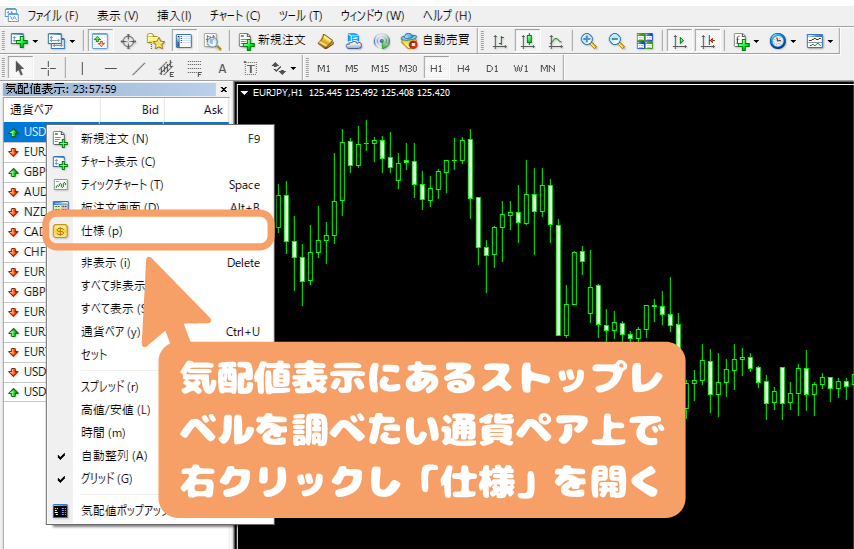
「仕様」を開くと、取引条件のページが開きますが上から3行目に「ストップレベル」が記載されています。
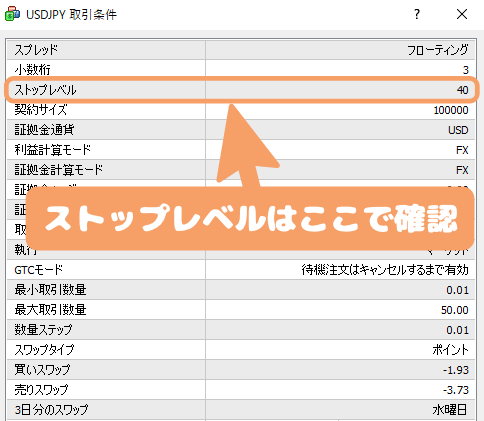
指値注文画面内で確認する
MetaTraderの注文画面を開き「注文種別」を”成行注文”から”指値注文”に変更する事でストップレベルを確認する事が出来ます。
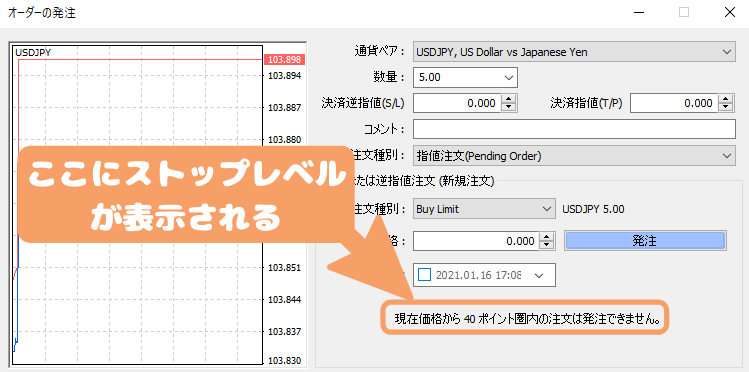
主要通貨ペアのストップレベル一覧
HotForexの主要通貨ペアのストップレベルを纏めましたので活用して下さい。
| 通貨ペア | ストップレベル |
| USD/JPY | 20 |
| EUR/JPY | 20 |
| GBP/JPY | 30 |
| AUD/JPY | 20 |
| NZD/JPY | 20 |
| CAD/JPY | 20 |
| CHF/JPY | 20 |
| EUR/USD | 20 |
| GBP/USD | 20 |
| EUR/GBP | 20 |
HotForex公式サイトはこちら
新規口座開設手順はこちら
HF Marketsのデモ口座開設手順

ここではHotForexのデモ口座開設方法を説明しています。
リアル口座を持つ前にデモ口座で使用感を確かめたい・練習をしたいという方は参考にして下さい。
HotForexデモ口座のスペック
まず初めにデモ口座のスペックなどを纏めたのでご覧ください。
| 項目 | 説明 |
| プラットフォーム | MetaTrader4、MetaTrader5 |
| 口座タイプ | デモ専用口座タイプ(プレミアム口座とほぼ同じと思われる) |
| 基本通貨 | USD |
| レバレッジ | 1~500倍 |
| 初期投資額 | $5,000~$100,000 |
| デモ口座開設数 | 制限なし |
| デモ口座期限 | なし(ログイン毎に30日間延長) |
| デモ口座のリセット | サポートへ連絡する事で可能 |
口座タイプはデモ口座専用
HotForexのデモ口座は口座タイプを選べません。
中身を見る限りではプレミアム口座が最も近いと思われます。
仮想トレード額は最大10万米ドル
デモ口座だけで使用出来る仮想のトレード額は最大$100,000の設定になっていますが、リアル取引前の練習と位置付けるなら実際に入金する予定の金額に近い方が良いでしょう。
※単位がUSDですので注意して下さい。
使用期限は30日毎に更新される
HotForexのデモ口座は基本的に使用期限はありません。
しかしながら、30日間ログインを行なわないと更新されませんので、継続して利用されたい場合は30日以内にログインを行なうようにして下さい。
仮想投資額のリセットが可能
余りデモ口座をリセットして使う方は多くないと思いますが、仮想投資額をリセットして使いたいという場合はサポートに連絡する事で可能です。
また、HotForexではデモ口座の開設数に制限がありませんのでリセットせずに新しくデモ口座を開設する事もできます。
約定スピードはリアル口座とは違う
デモ口座はあくまでデモ口座なのでリアル口座とは約定速度が全く異なります。(サーバーが違います)
デモ口座の方がサクサク約定する筈なので、リアル口座の約定速度はデモ口座では確認する事が出来ません。
また、表示されているレートの動き方も違うのでこういった部分は何となくで見るようにして下さい。(実際のリアル口座のレートの動きを確認したいのであればリアル口座を開設して確かめるしかありません)
メタトレーダーが初めてならとにかく注文を出してみる!
MetaTraderを初めて使用される方は、リアル口座でトレードを始める前にデモ口座で必ず注文(新規・決済)を行なってみて下さい。
FX自体が初めての方は勿論ですが、日本国内のFX会社の独自プラットフォームしか使った事が無いという方は、注文方法の違いに戸惑う可能性があるので、成行・指値・OCOなど色々な注文方法を試してからリアル口座でトレードを開始するようにして下さい。
HotForexのデモ口座開設手順
まず初めにHotForex公式サイトを開いて下さい。
HotForex公式サイトを開いたら画面右上にある「デモ」をクリックして下さい。
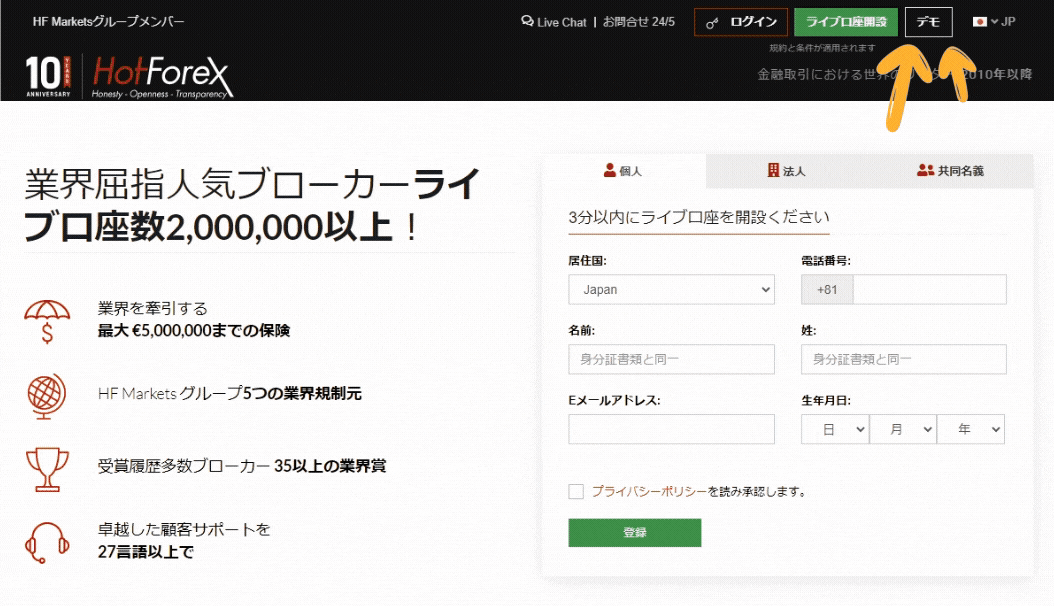
次のページは「新規顧客」と書いたボタンをクリックします。(既にHotForexに登録している場合は「既存顧客」をクリック)
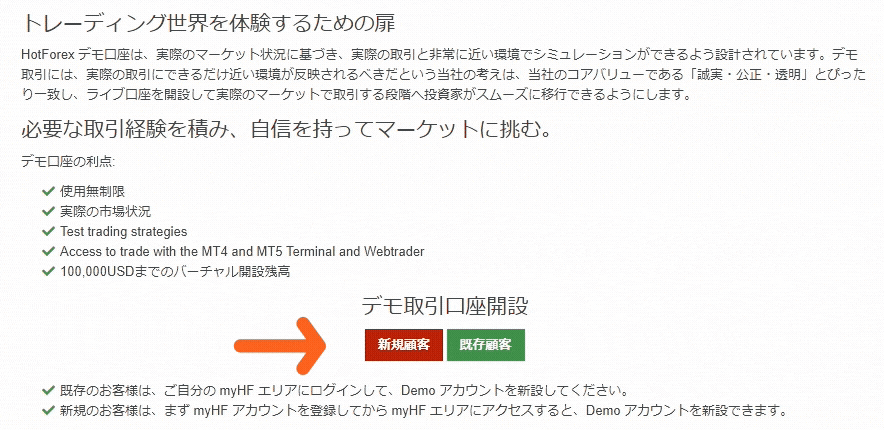
デモ口座開設ページを開いたら必要事項を入力していきます。
個人情報の入力
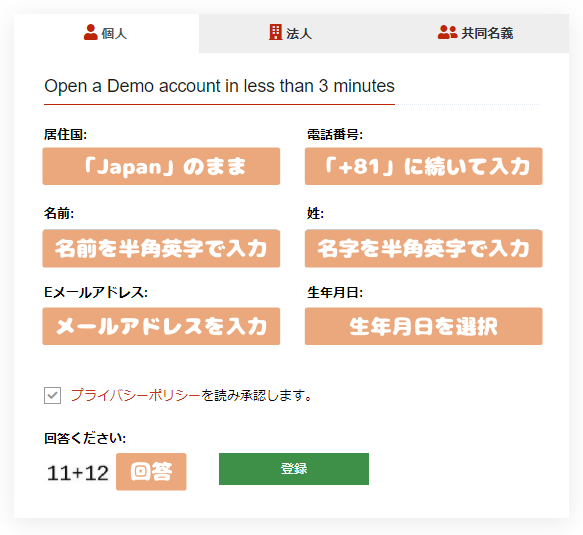
| 項目 | 説明 |
| 個人・法人・共同名義 | 個人で開設する場合は「個人」のままでOKです。 |
| 居住国 | 日本にお住いの場合は「Japan」のままでOKです。 |
| 電話番号 | 日本の電話番号の場合は「+81」のまま続けて半角数字で入力します。 |
| 名前 | 下の名前を半角英字(ローマ字)で入力します。 例)Taro |
| 姓 | 名字を半角英字(ローマ字)で入力します。 例)Yamada |
| Eメールアドレス | 登録するメールアドレスを入力します。 |
| 生年月日 | 生年月日を日・月・年の順に選択します。 |
| プライバシーポリシー を読み承認します。 |
プライバシーポリシーに同意する場合はチェックを入れます。 |
| 回答ください | 簡単な足し算を計算して回答を半角数字で入力します。 |
| 登録 | 全ての入力・選択が終わったらクリックします。 |
「登録」をクリックするとこのような画面が表示されるので、次は登録メールアドレスを確認します。
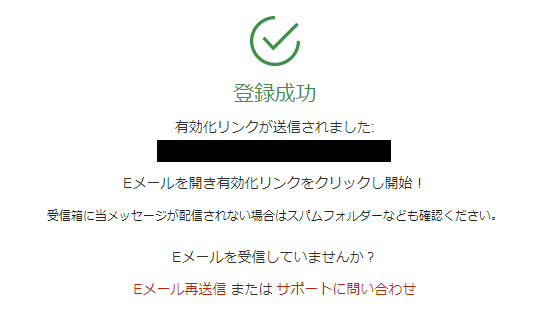
メールの確認
件名「HotForex 登録有効化に関して」でメールが届いていると思いますが、メール本文にある「口座有効」ボタンをクリックして下さい。
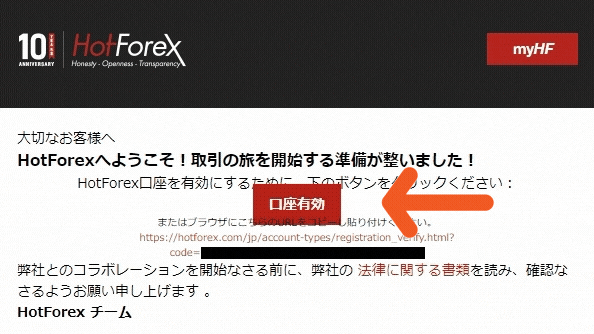
口座情報の選択
次に開いた画面でデモ口座の情報を選択します。
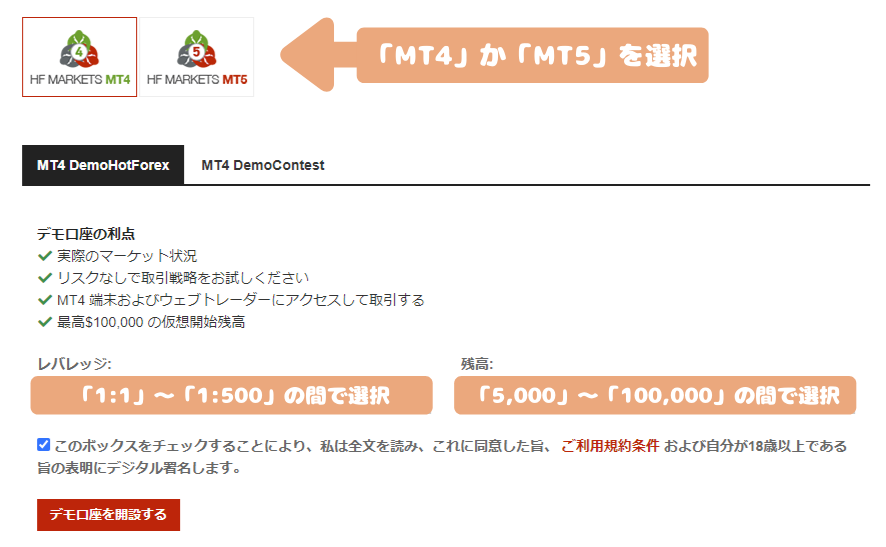
| 項目 | 説明 |
| プラットフォーム | プラットフォームを「MT4」か「MT5」選択します。 |
| レバレッジ | レバレッジを「1:1」から「1:500」の間で選択します。 |
| 残高 | 仮想投資額を「5,000」から「100,000」の間で選択します。 (単位はUSD) |
| このボックスをチェック~ | 利用規約に同意する場合はチェックを入れます。 |
| デモ口座を開設する | 全ての選択・チェックが終わったらクリックします。 |
「デモ口座を開設する」をクリックするとデモ口座の開設が完了し、メタトレーダーのログイン情報が記載された画面が表示されるので、その情報を基にこれからMetaTraderへログインを行ないます。(この情報はメールでも送られてきます)
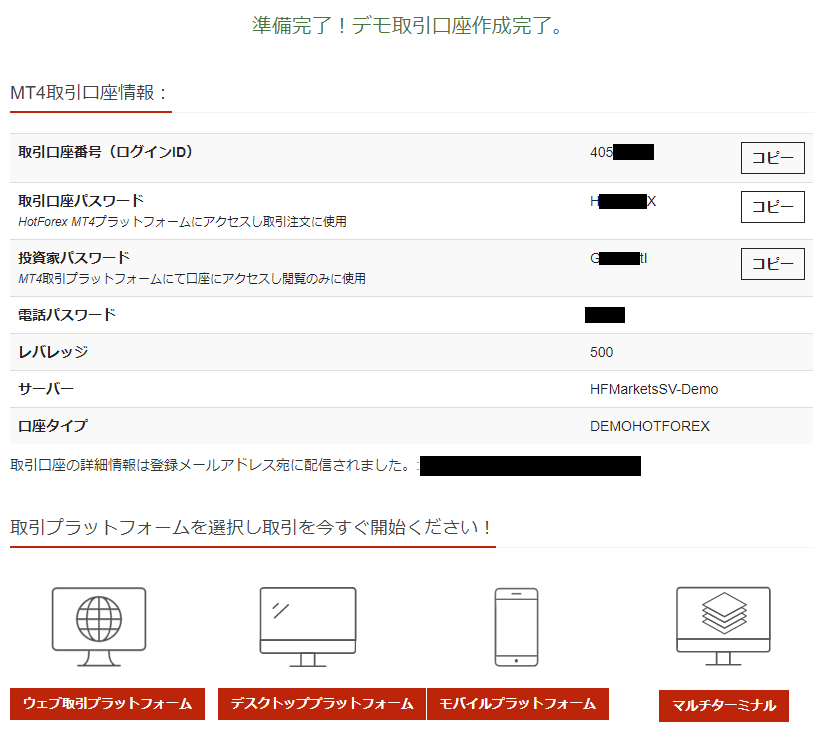
MetaTrader4/5のダウンロード
次にメタトレーダー4/5のダウンロードを行ないます。
先ほどの画面に「デスクトッププラットフォーム」と書いたリンクボタンがあるのでクリックして下さい。
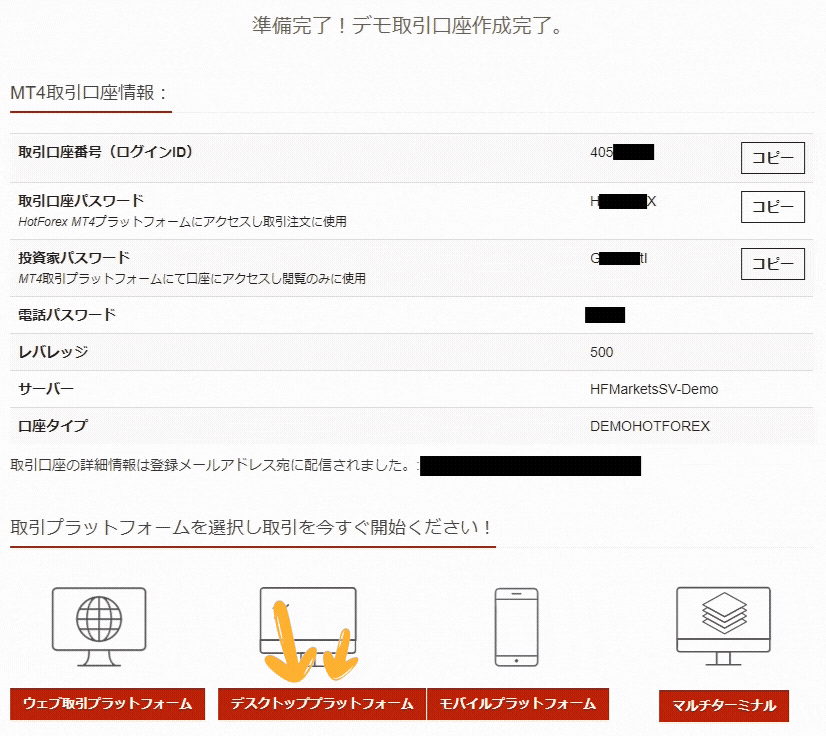
続いてダウンロードページが開きますが、「WINDOWS用」「MAC用」「Linux用」とあるのでご自分の環境に合ったものをダウンロードして下さい。(MT5の場合はWINDOWS用しかありません)
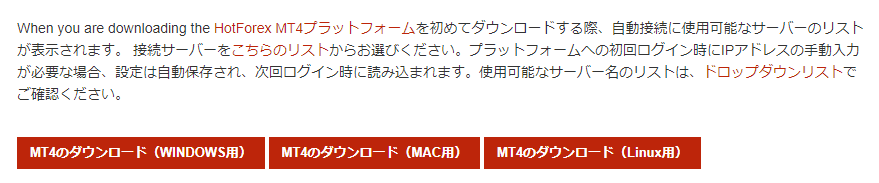
MetaTraderのインストール
ダウンロードが完了したら次はインストールを行ないます。
ダウンロード先にMT4の場合は「hfmarketssv4setup」、MT5の場合は「hfmarketsglobal5setup」という名前のファイルがある筈です。
このファイルをダブルクリックで開きます。
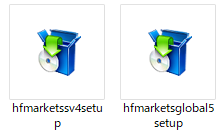
ダブルクリックで開くと「ユーザーアカウント制御」の警告が表示されますので「はい」をクリックします。
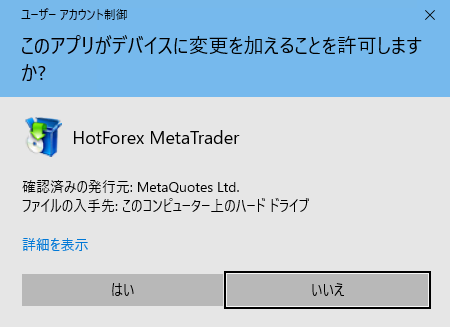
次に同意事項の確認画面が現れるので同意する場合は「次へ」をクリックします。
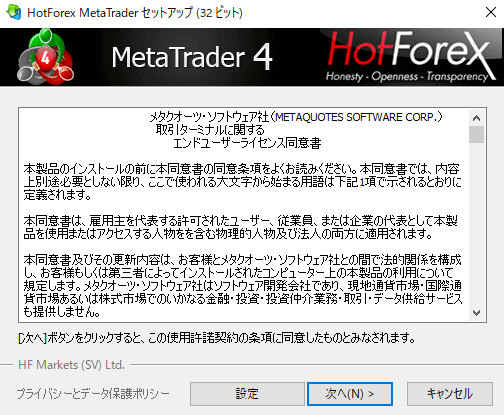
「次へ」をクリックするとインストールが開始するので1~2分待ちます。
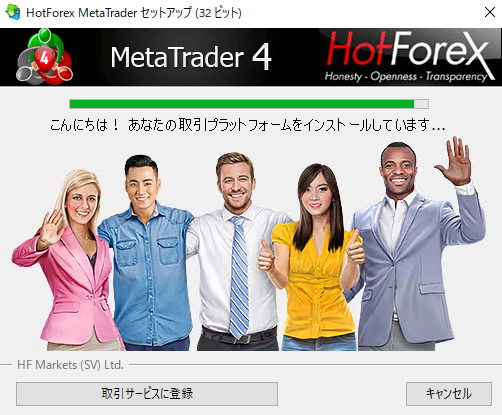
インストールが完了すると下の画面に変わりますので「完了」ボタンを押して下さい。(そのまま放置でも時間が経てばメタトレーダーが起動します)
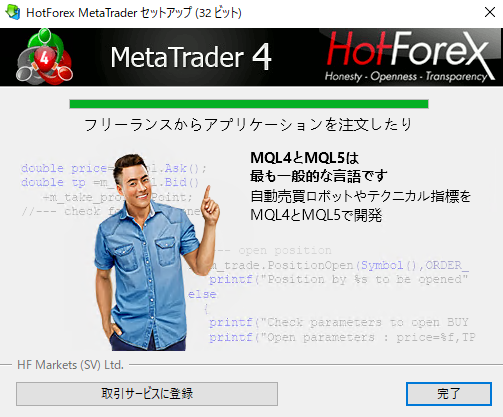
ここからはメタトレーダー4とメタトレーダー5の画面が異なるので別々に説明します。
MetaTrader4へログイン
「完了」ボタンを押す、あるいはそのまま放置しているとMetaTraderが起動しこのような画面が現れるので、画面(メール)に記載されていたデモ口座のサーバー「HFMarketsSV-Demo Server」を選択して「次へ」をクリックします。

次に「既存のアカウント」にチェックを入れ、口座番号(ログイン)とパスワードを入力し「完了」ボタンを押します。(口座番号・パスワードともに先ほどのデモ口座開設完了画面とメールに記載されています)
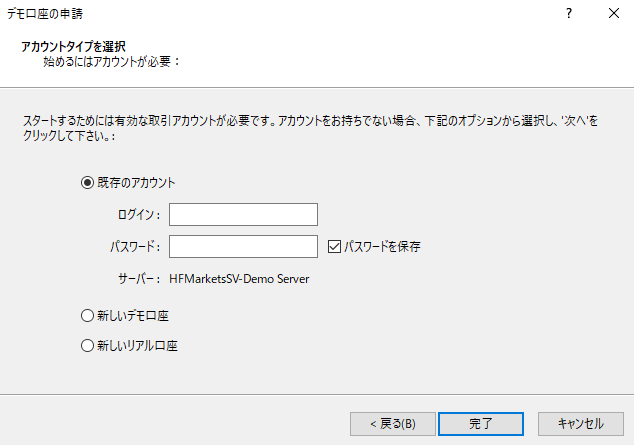
ログイン情報に間違いが無ければ「ぴろ~ん」と音が鳴りこのような画面になります。
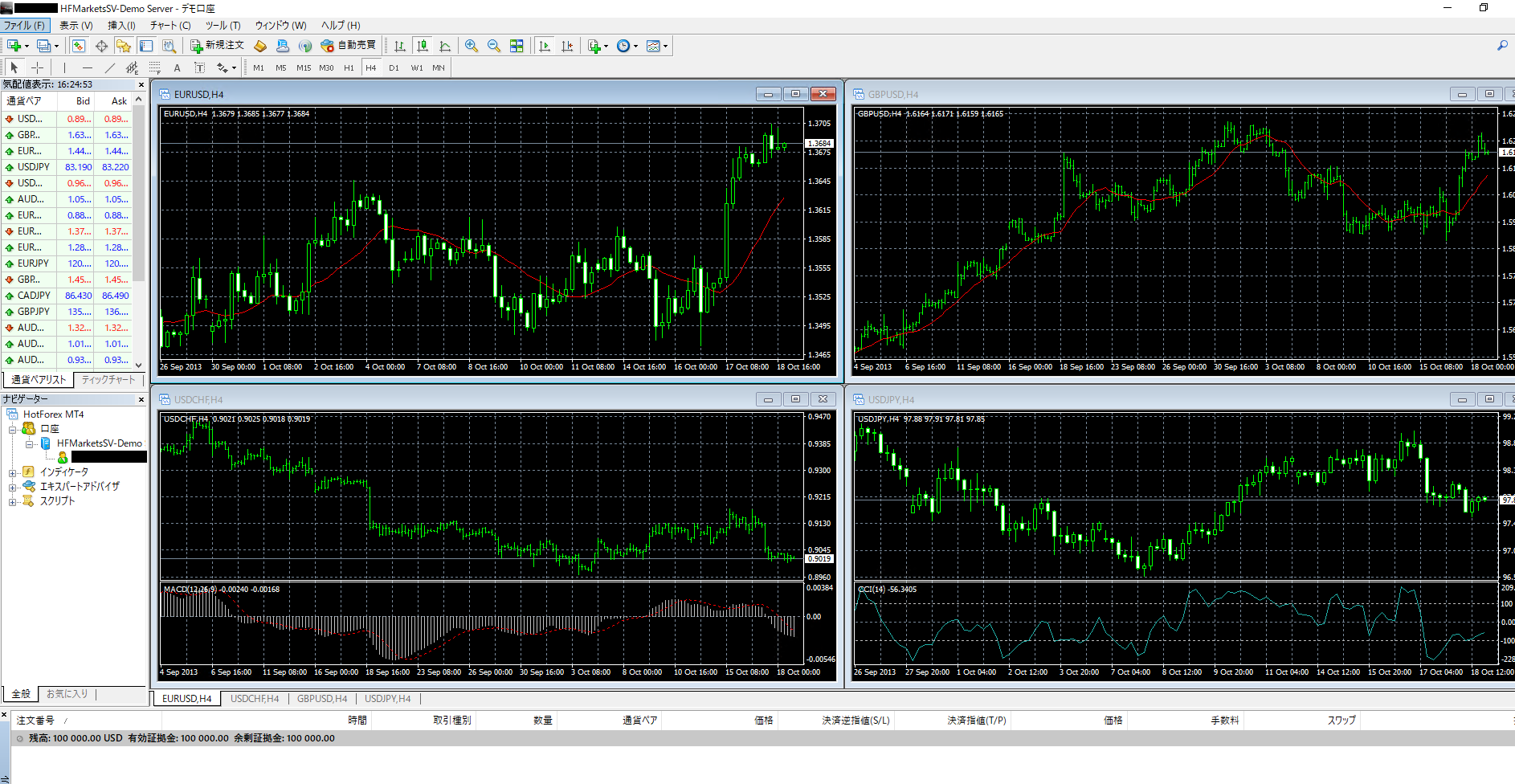
ログイン情報が間違っている場合
ログイン情報が間違っているとMetaTrader4右下にあるサーバーステータスに「無効な口座」と表示されます。
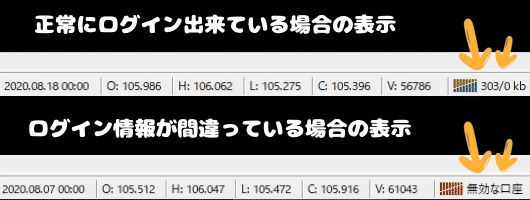
「無効な口座」と表示される場合はサーバー番号・口座番号・パスワードが間違っている可能性があります。
もう一度ログイン情報を確かめて再度ログインをお試し下さい。
MetaTrader5へログイン
「完了」ボタンを押す、あるいはそのまま放置しているとMetaTraderが起動しこのような画面が現れるので、そのまま「次へ」をクリックします。
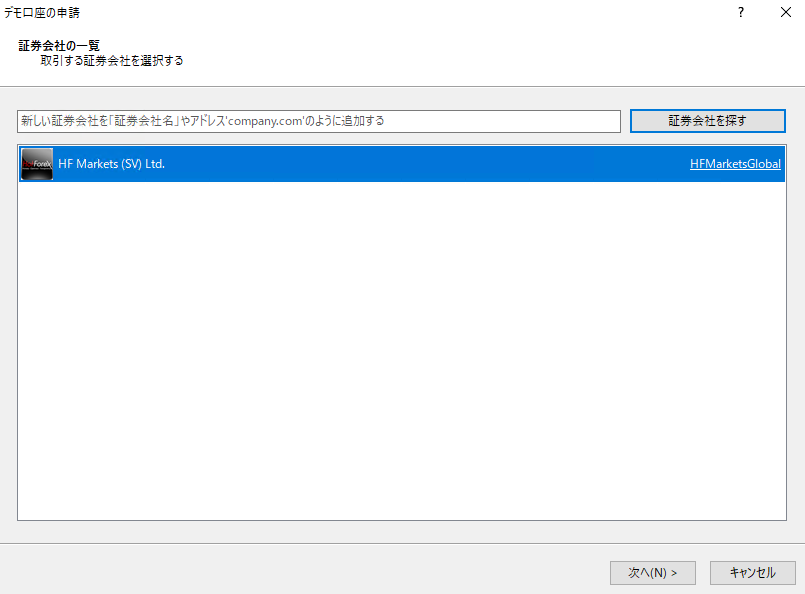
次に「既存の取引口座と接続する」にチェックを入れ、口座番号(ログイン)とパスワードを入力、サーバー番号を選択し「完了」ボタンを押します。(ログインID・パスワード・サーバー番号はメールに記載されています)
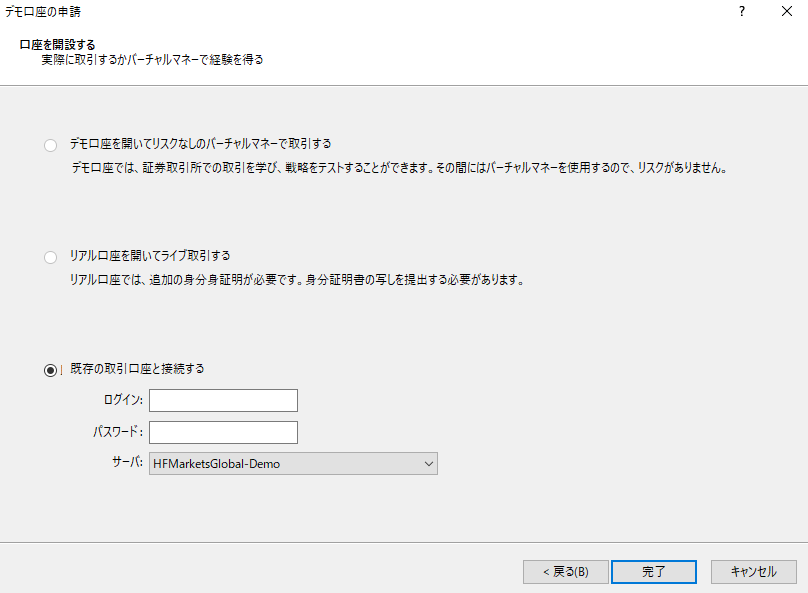
ログイン情報に間違いが無ければ「ぴろ~ん」と音が鳴りこのような画面になります。
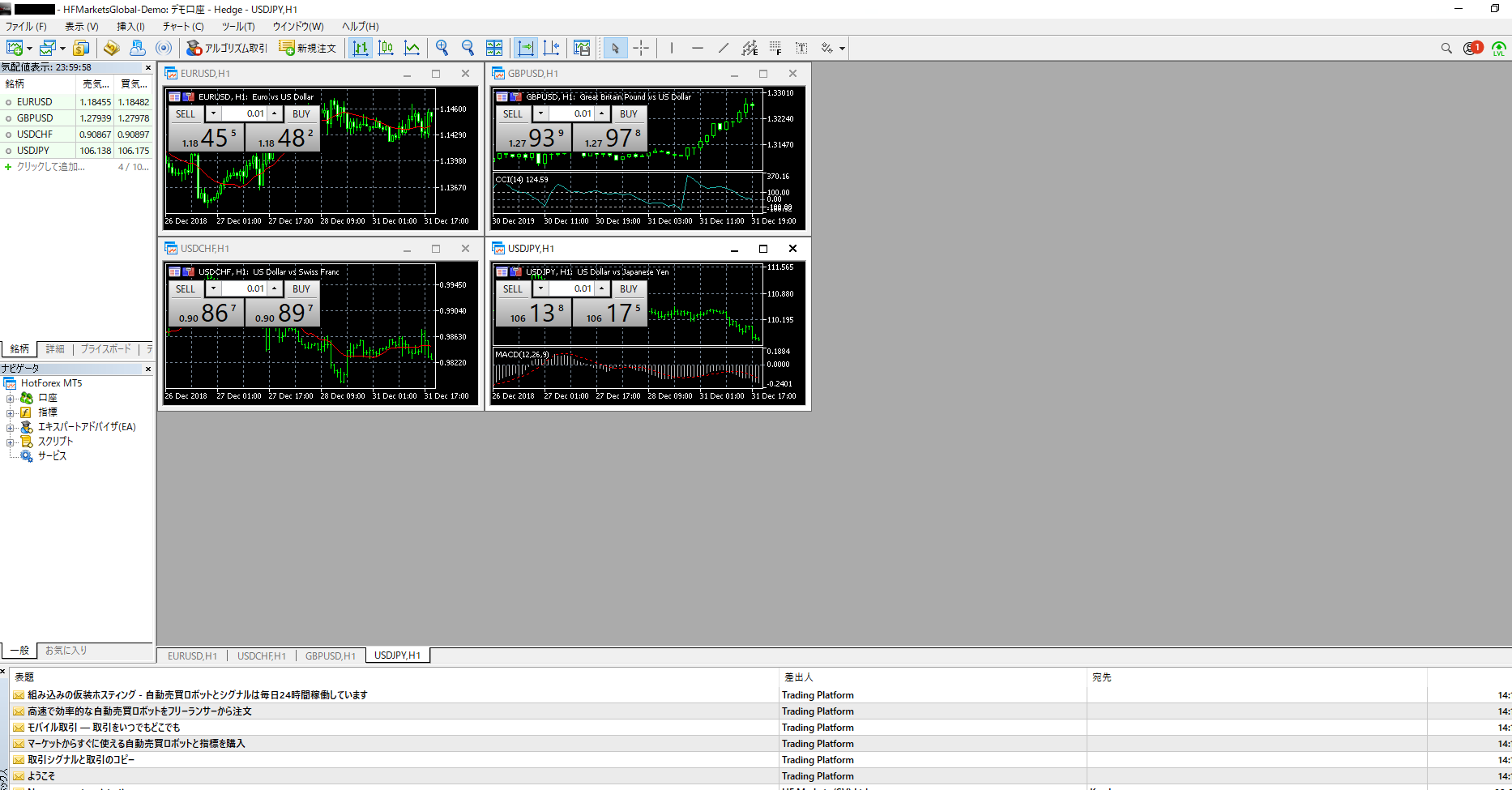
ログイン情報が間違っている場合
ログイン情報が間違っているとMetaTrader5右下にあるサーバーステータスに「無効な口座」マークが表示されます。
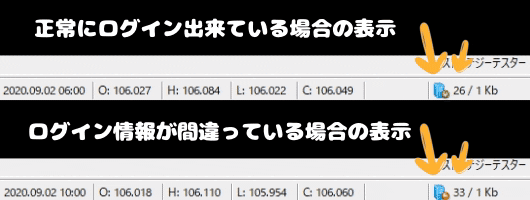
「無効な口座」マーク表示される場合はサーバー番号・口座番号・パスワードが間違っている可能性があります。
もう一度ログイン情報を確かめて再度ログインをお試し下さい。
デモ口座に慣れてきたらリアル口座へ移行
デモ口座でMetaTraderの使い方に慣れてきたら、次はいよいよリアル口座へ移行です。
HotForexリアル口座の開設は以下のリンクボタンから行えます。
また、本ページ上部でHotForexリアル口座の開設手順を分かりやすく纏めてありますので、リアル口座に移行される方は活用して下さい。
リアル口座とデモ口座は全くの別物
デモ口座はあくまでデモ口座なので、約定スピードもレートの動き方も違います。
デモ口座ではメタトレーダーの使い方を覚える、または手法やEAを試すなどの用途には使えますが、リアル口座で無ければ分からない事も多くあります。
リアル口座は開設するだけなら手数料なども掛かりませんので、デモ口座で大体の使用感を確認したらリアル口座に移行し、デモ口座では確認出来なかった部分を確かめる事をお勧めします。
HotForex公式サイトはこちら
新規口座開設手順はこちら
HF Marketsの口座解約(削除)方法

HotForexでは開設した口座を自分で解約・削除する事が出来ません。
正確には、60日間無取引だと該当口座がアーカイブされるので、解約したい口座がある場合は60日間取引を行なわなければ自動的に解約したのと同じ状態になります。
アーカイブされた口座を確認する手順
まず初めに下のリンクボタンからHotForexマイアカウントログイン画面を開きます
HotForexマイアカウントログイン画面を開いたら、「myHF口座ID」と「パスワード」を入力してログインを行なって下さい。
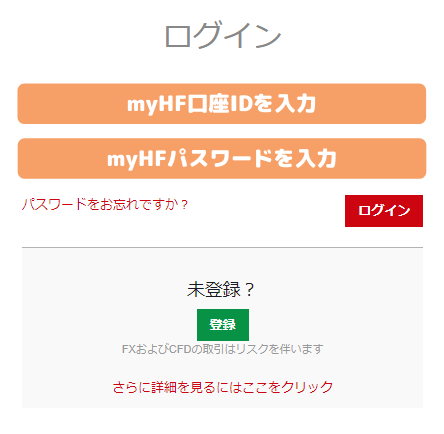
myHFにログインしたら「マイ取引口座」にある「全て表示」をクリックします。
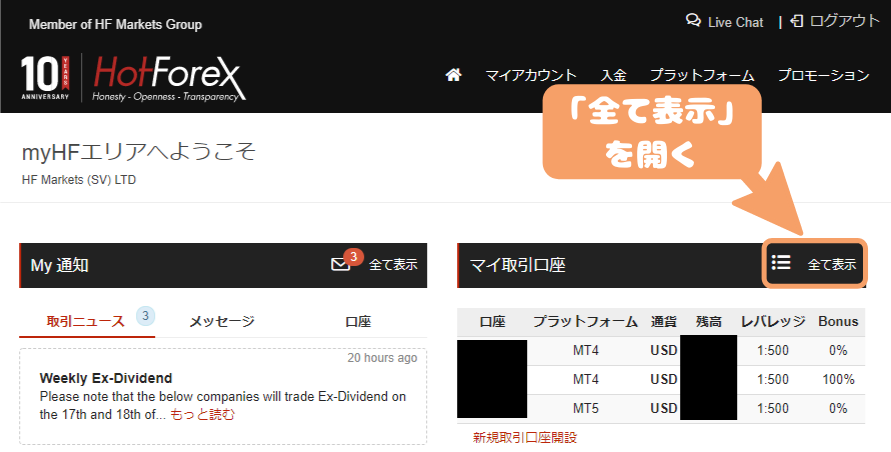
次の画面が開いたら「アーカイブ口座」タブに切り替えて下さい。
ここにアーカイブされた口座一覧が表示されています。
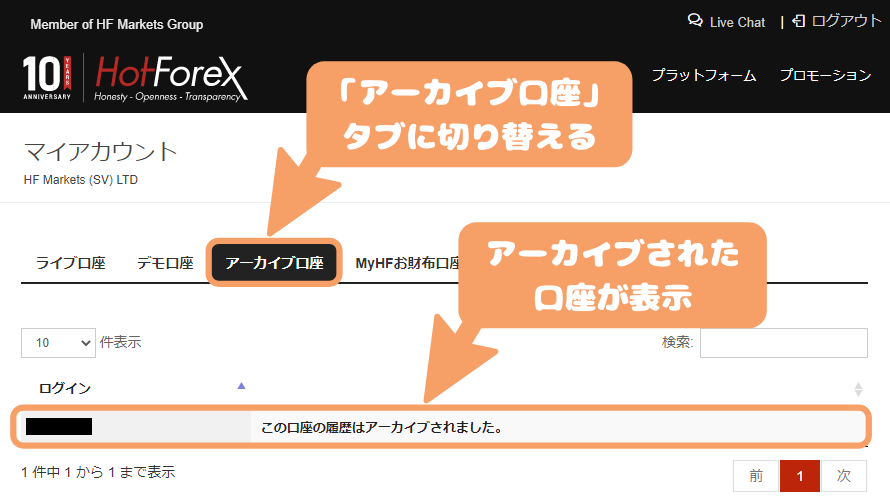
HotForexは一度アーカイブされた口座は使用できない
HotForexでは一度アーカイブされた口座番号はサポートに連絡をしても解除されません。
下記はHotForexのサポートにアーカイブされた口座について質問をした際の返答内容です。

中にはアーカイブされた後にサポートに連絡を行なうと解除してもらえるFX会社も存在しますが、HotForexは上記の通り一度アーカイブされた口座番号は二度と使用出来ませんので新たに口座を開設する必要があります。
HotForexでは全部で5個まで口座を開設する事ができます。
HotForexの追加口座開設方法の説明はこちらで行なっていますのでご活用ください。
HotForex公式サイトはこちら
新規口座開設手順はこちら
HF Marketsのスワップポイント

HF Marketsはスワップフリーに対応
HF Marketsでは全口座タイプで何もせずともスワップフリーでの取引が可能です。
但し、いつまでもスワップフリーが継続する訳でなく〇日でスワップフリーが解除されてしまいます。
これまでは何日でスワップフリーが解除されるのかトレーダー側からは分かりませんでしたが、2024年後半にスワップフリーのルールが明確になりました。
メジャー通貨ペアの場合は一律で3日間スワップフリーが継続します。
4日以上持ち続けたい場合は、その前に決済→新規注文を行なう事でマイナススワップを回避する事が出来ます。
尚、下の表の通りHF Marketsはプラススワップがほぼゼロになっている為、スワップフリーが解除されてもプラススワップは一切付与されません。
マイナススワップ方向のポジションを持っている場合のみマイナススワップが積み重なっていきます。
ずっとスワップフリーが続くと勘違いしてポジションを持ち続けるとスワップポイントだけで大損してしまいますので注意して下さい。
HF Markets直近のスワップポイント
不定期でHF Marketsのスワップポイントを更新しています。
| 通貨ペア |   米ドル円(USD/JPY) |
  ユーロ円(EUR/JPY) |
  ポンド円(GBP/JPY) |
  豪ドル円(AUD/JPY) |
||||
| 買い / 売り | 買い | 売り | 買い | 売り | 買い | 売り | 買い | 売り |
| 2025/02/10 | 0円 | -306円 | 0円 | -159円 | 0円 | -415円 | 0円 | -121円 |
| 2024/12/25 | 0円 | -295円 | 0円 | -202円 | 0円 | -381円 | 0円 | -150円 |
| 2024/11/19 | 0円 | -299円 | 0円 | -209円 | 0円 | -401円 | 0円 | -156円 |
| 2024/10/17 | 0円 | -318円 | 0円 | -246円 | 0円 | -420円 | 0円 | -153円 |
| 2024/09/01 | 0円 | -329円 | 0円 | -265円 | 0円 | -398円 | 0円 | -152円 |
| 2024/07/11 | 0円 | -378円 | 0円 | -260円 | 0円 | -458円 | 0円 | -171円 |
| 2024/06/04 | 0円 | -365円 | 0円 | -283円 | 0円 | -445円 | 0円 | -160円 |
| 2024/04/29 | 0円 | -295円 | 0円 | -257円 | 0円 | -371円 | 0円 | -188円 |
| 2024/02/23 | 0円 | -98円 | 0円 | -229円 | 0円 | -87円 | 0円 | -51円 |
| 2024/01/31 | 0円 | -297円 | 0円 | -276円 | 0円 | -374円 | 0円 | -151円 |
※10,000通貨辺りのスワップポイント(円)です。
HotForex公式サイトはこちら
新規口座開設手順はこちら
MetaTraderが使える海外FX会社

当サイトでは他にも多くの海外FX業者のスペックや口座開設手順などを紹介しています。
宜しければこちらのページも一緒にご覧下さい。
HotForex公式サイトはこちら
新規口座開設手順はこちら
Windows VPSサービスの契約方法

自動売買(EA)を稼働させるのに必須のWindows VPSサービスの契約方法・登録方法を画像付きで細かく説明しています。
初めての方でも迷わないように書きましたので是非参考にして頂きたいと思います。
HotForex公式サイトはこちら
新規口座開設手順はこちら
Linux VPSサービスの契約方法

ConoHa・Vultr・さくらのVPS・カゴヤ・WebARENA・GMOクラウド・Linodeなどの人気が高いLinux VPSサービスの契約方法・登録方法を画像付きで細かく説明しています。
初めての方でも迷わないように書きましたので是非参考にして下さい。